Panasonic TX-58DXX789, TX-65DXW784, TX-40DXW704, TX-50DXT786, TX-50DXX789 E HELP
...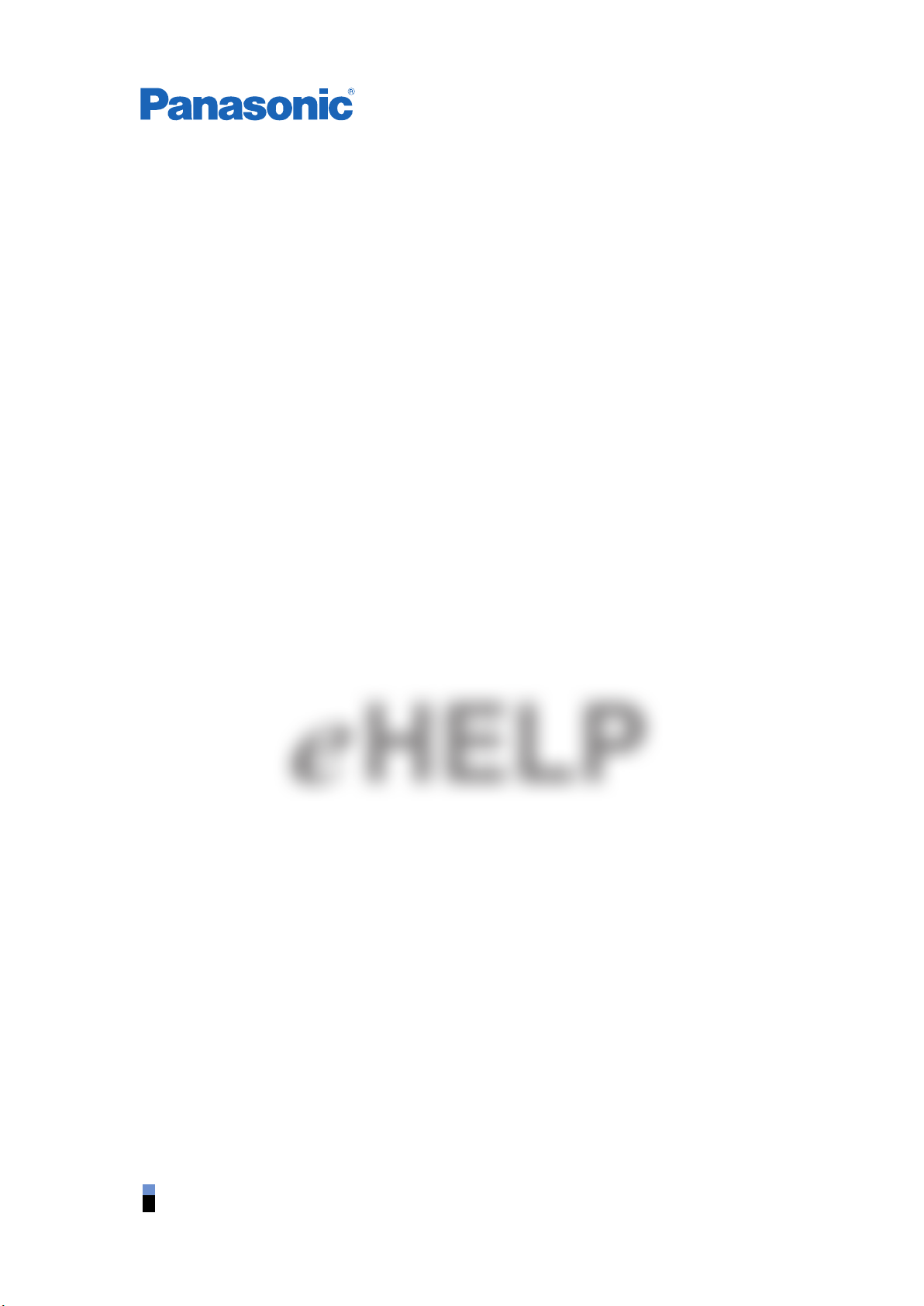
TX-58DXC904 TX-65DXC904
TX-58DXW904 TX-65DXW904
TX-50DXX789 TX-58DXX789
TX-50DXN788 TX-58DXN788
TX-50DXF787 TX-58DXF787
TX-50DXT786 TX-58DXT786
TX-50DXW784 TX-58DXW784 TX-65DXW784
TX-40DXW735
TX-40DXW734 TX-50DXW734 TX-58DXW734
TX-40DXM715 TX-50DXM715 TX-58DXM715
TX-40DXW704 TX-50DXW704 TX-58DXW704
Español
e
HELP
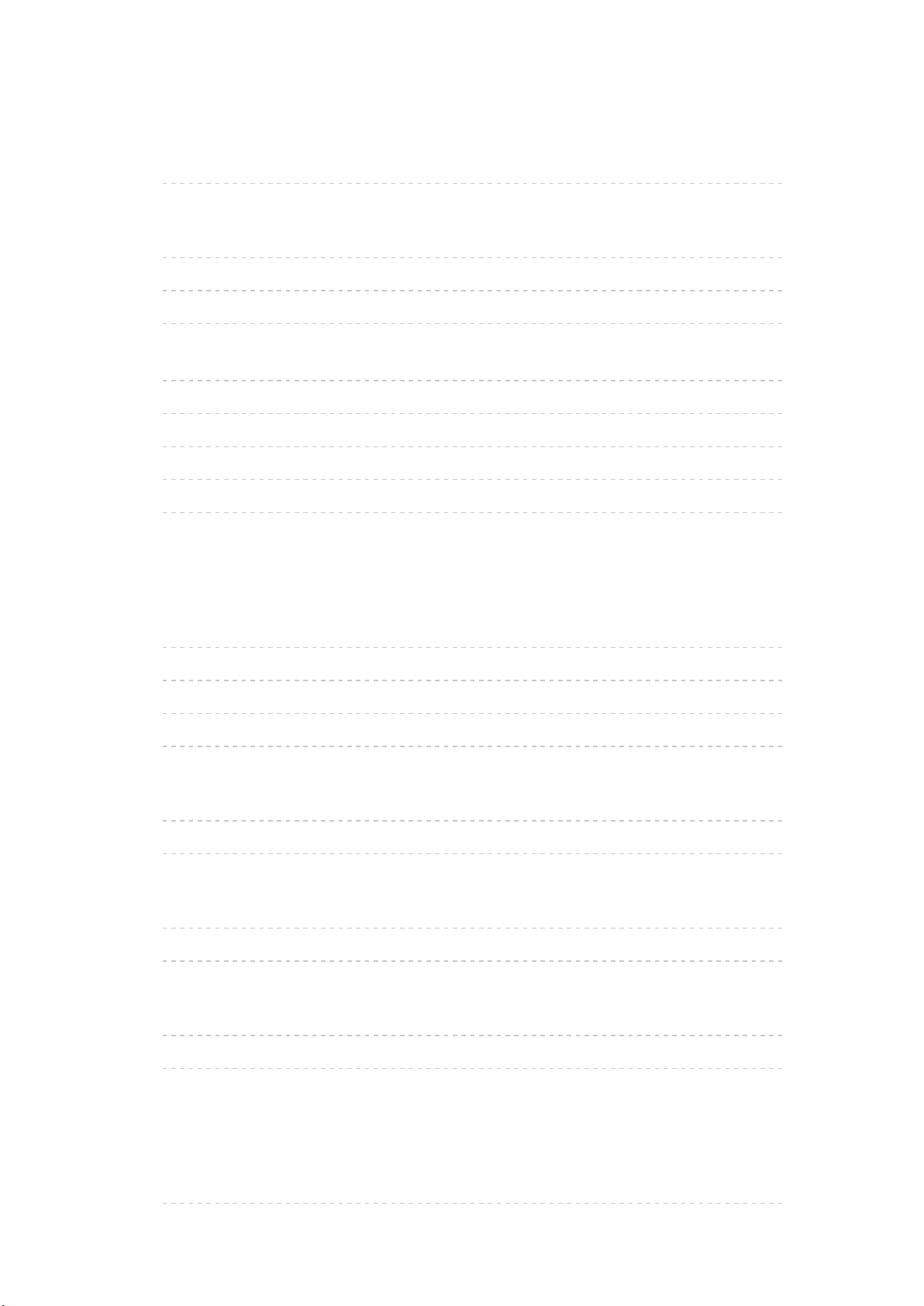
Antes de empezar
eHELP
•Cómo se utiliza 13
Características
•Resolución 4K 14
•Pantalla de Inicio 15
•Info Frame 16
•Panel de control táctil
modelo.] 17
•TV Anywhere 18
•DVB-por-IP 19
•Sintonizador dual
•Easy Mirroring 21
[Esta función está disponible dependiendo del
[Solo para el modelo de doble sintonizador] 20
Pantalla de Inicio
Pantalla de Inicio
•Información 22
•Cómo se utiliza 24
•Añadir a Pantalla de Inicio 25
•Menú de opciones 26
TV en directo
•Cómo se utiliza 27
•Menú de opciones 28
Aplicaciones
•Cómo se utiliza 29
•Menú de opciones 30
Dispositivos
•Cómo se utiliza 31
•Menú de opciones 32
Ver la televisión
Información básica
• Conexión al satélite [Esta función está disponible dependiendo del modelo.]
33
- 2 -
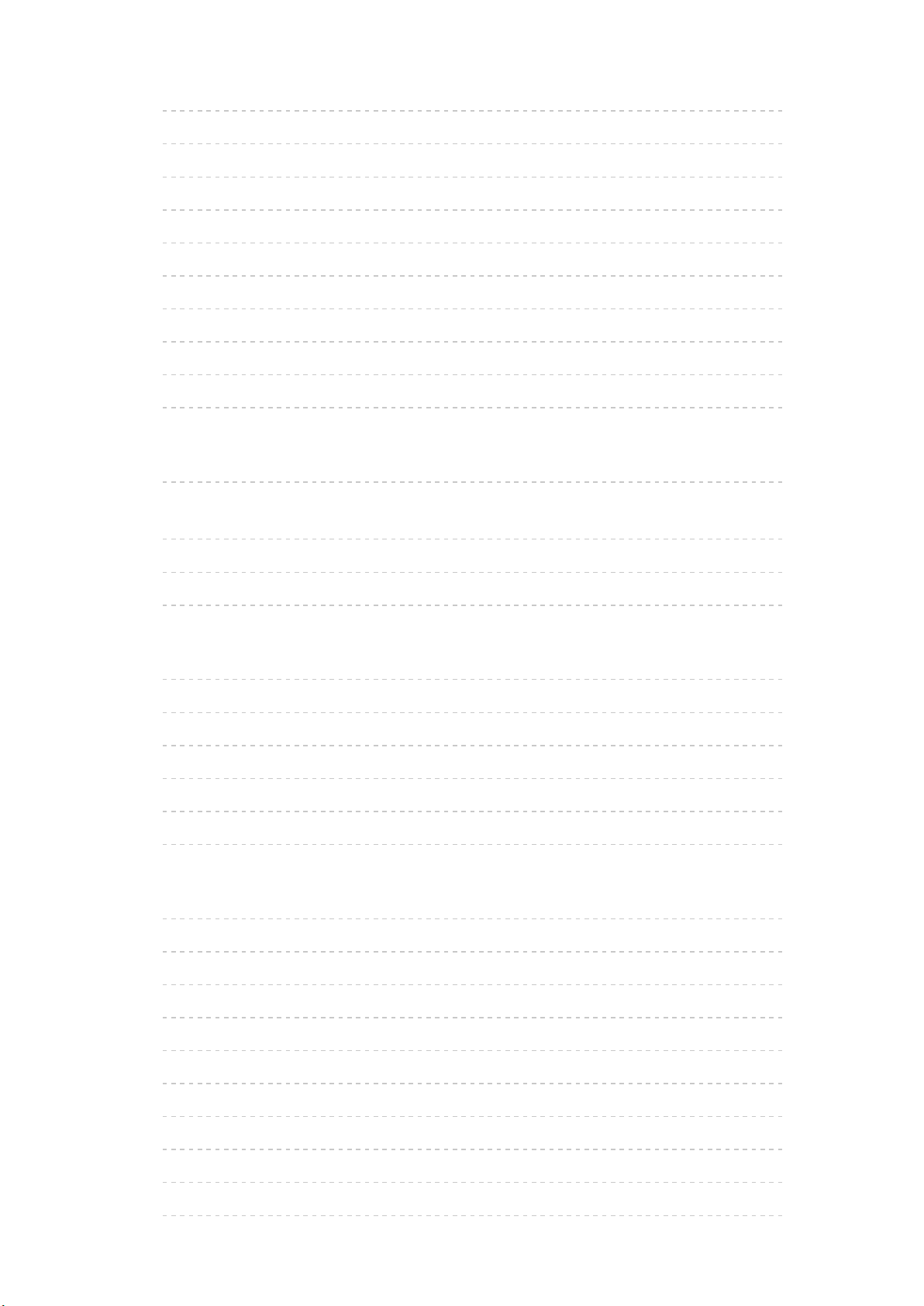
•Conexión básica 36
•Selección del canal 38
•Bandera de información 40
•Opciones AV 43
•Subtítulos 46
•Última vista 47
•Temporizador de apagado 48
•Funciones de ahorro de energía 49
•Ajuste de tiempo 51
•Idioma 52
Resolución 4K
•Equipo compatible con 4K 53
•Configuración HDCP
modelo.] 54
•Configuración autom. HDMI 55
•Formato 4K válido 56
[Esta función está disponible dependiendo del
Equipo externo
•Conexión externa 57
•Visualización de la entrada externa 61
•Utilización del mando a distancia del TV 63
•Características de HDMI 65
•Ajuste HDMI HDR 67
•Señales de entrada válidas 68
Para conseguir las mejores imágenes
•Modo de imagen 69
•Sensor de Ambiente 71
•Aspecto 72
•Señal de control de aspecto 73
•Configuración básica 75
•Ajustes de reducción de ruido 78
•Configuración avanzada 79
•Opciones de configuración 83
•Ajustes de Pantalla 86
• Ajustes de bloqueo [Esta función está disponible dependiendo del modelo.]
- 3 -
88
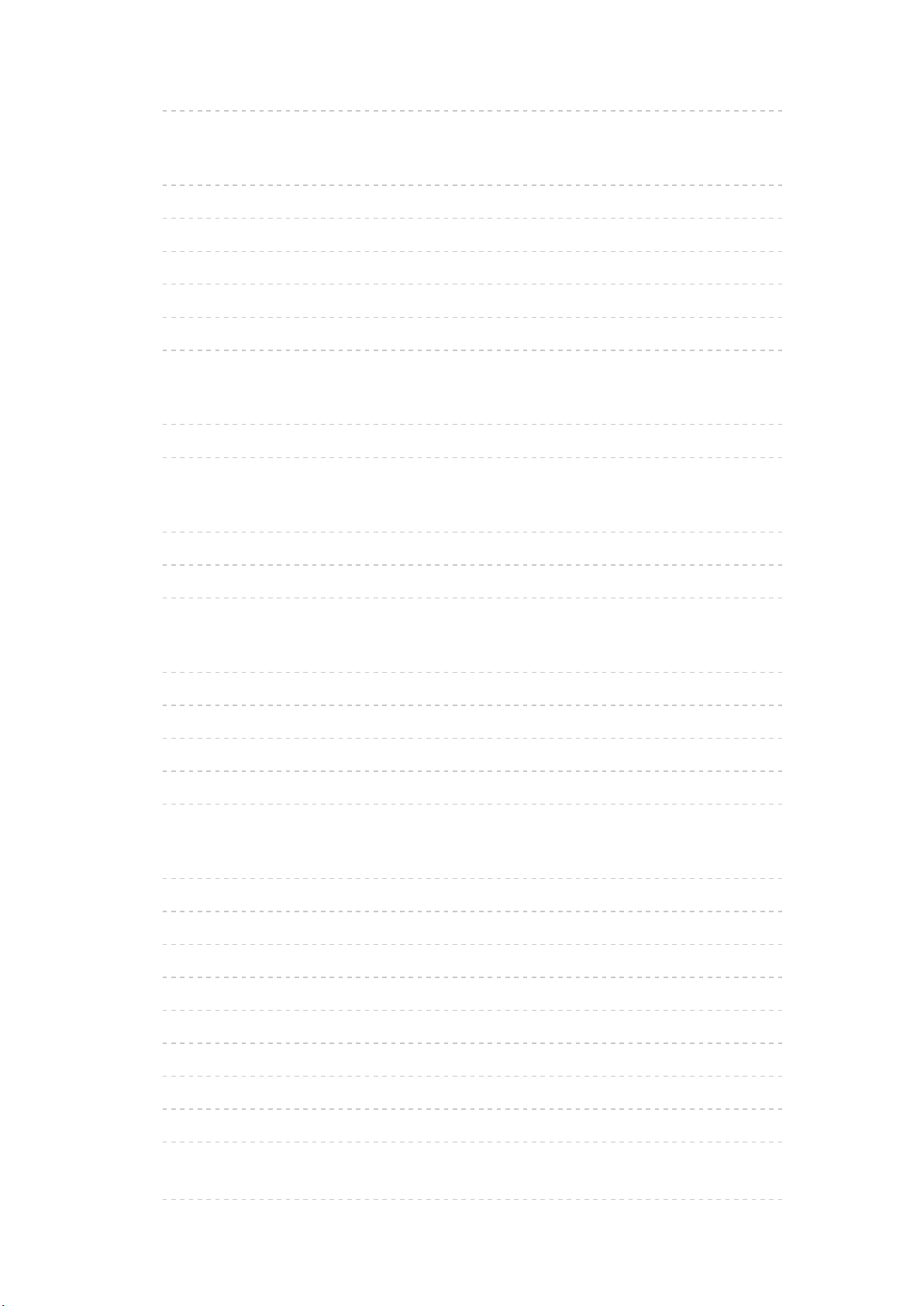
•Ajuste de copia 89
Para conseguir el mejor audio
•Modo de sonido 90
•Configuración básica 91
•Ajustes de volumen 93
•Ajustes de la audioguía 95
•Audiodescripción 97
•Ajustes avanzados 98
Guía de TV
•Utilización de la Guía de TV 101
•Programar temporizador 104
Teletexto
•Visualización de teletexto 106
•Modo teletexto 108
•Caracteres teletexto 109
3D [Esta función está disponible dependiendo del modelo.]
•Nota 110
•Visualización de imágenes en 3D 111
•Selección del modo 3D 113
•Ajustes 3D 114
•Formato de la imagen de origen 116
Sintonización y edición de canales
•Menú de ajuste 117
•Editar Favoritos 118
•Lista de canales 120
•Ajuste Automático 123
•Sintonía Manual 127
•Actualizar lista canales 130
•Nuevo mensaje de canal 131
•Condición de la señal 132
•Otros ajustes 133
•Satélites seleccionables
modelo.] 134
[Esta función está disponible dependiendo del
- 4 -
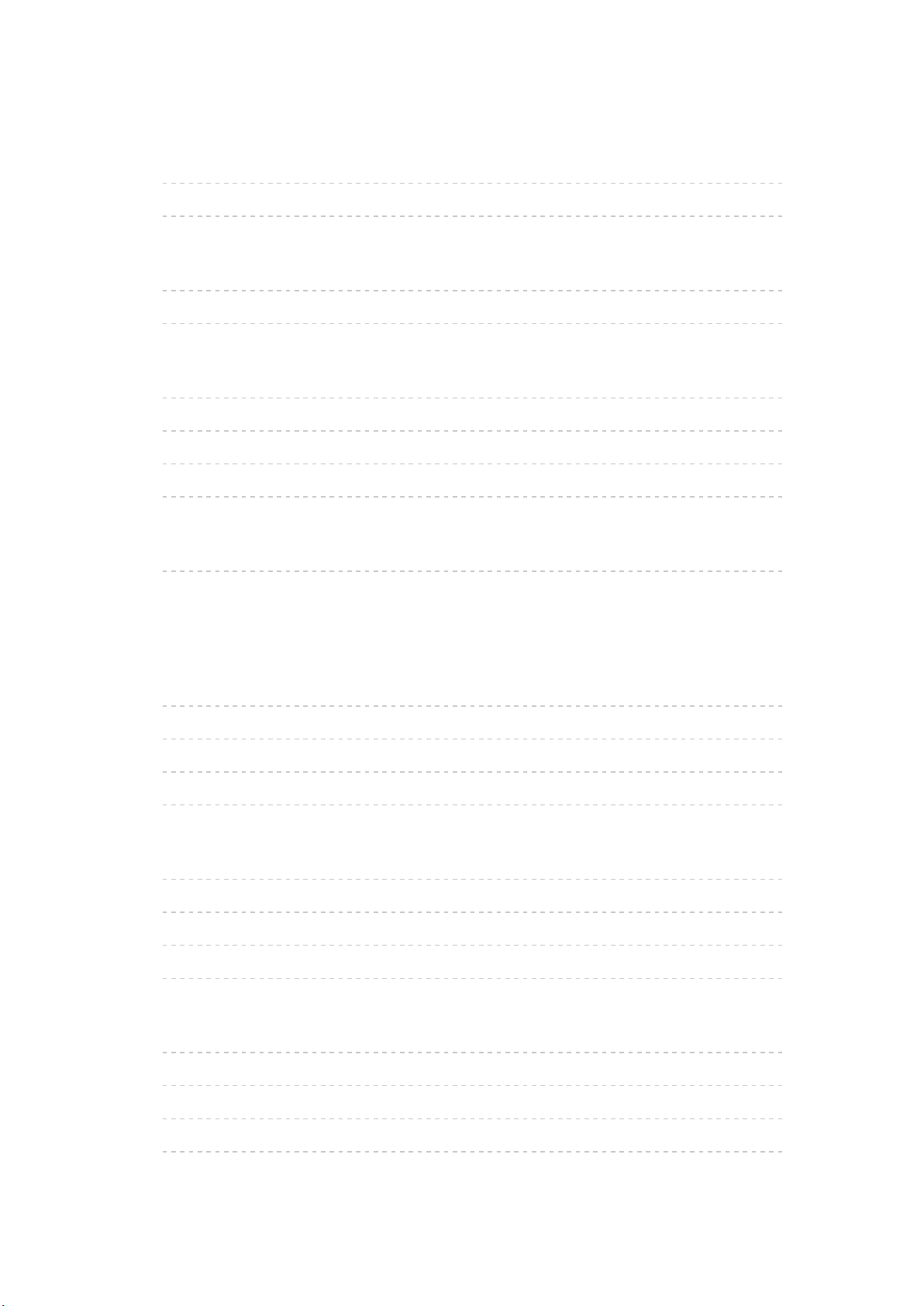
Grabación
Configuración del disco duro USB HDD
•Preparativos 135
•Configuración para el disco duro USB HDD 137
Grabación del programa actual
•Grabación de un toque 139
•REW LIVE TV 140
Programar temporizador
•Ajuste de la programación con temporizador 142
•Edición de la programación con temporizador 144
•Grabación remota 145
•Nota 146
Información técnica
•USB HDD 148
Media Player
Uso de Media Player
•Información 149
•Selección del dispositivo / modo 152
•Dispositivo de red 154
•Compartir archivo 155
Modo Foto
•Selección del archivo 156
•Visualización de fotos 157
•Ordenación de las fotos 158
•Utilización del pase de diapositivas 159
Modo Vídeo
•Selección del archivo 161
•Para ver vídeos 162
•Config. de vídeo 164
•Ajustes de salida de audio 166
- 5 -
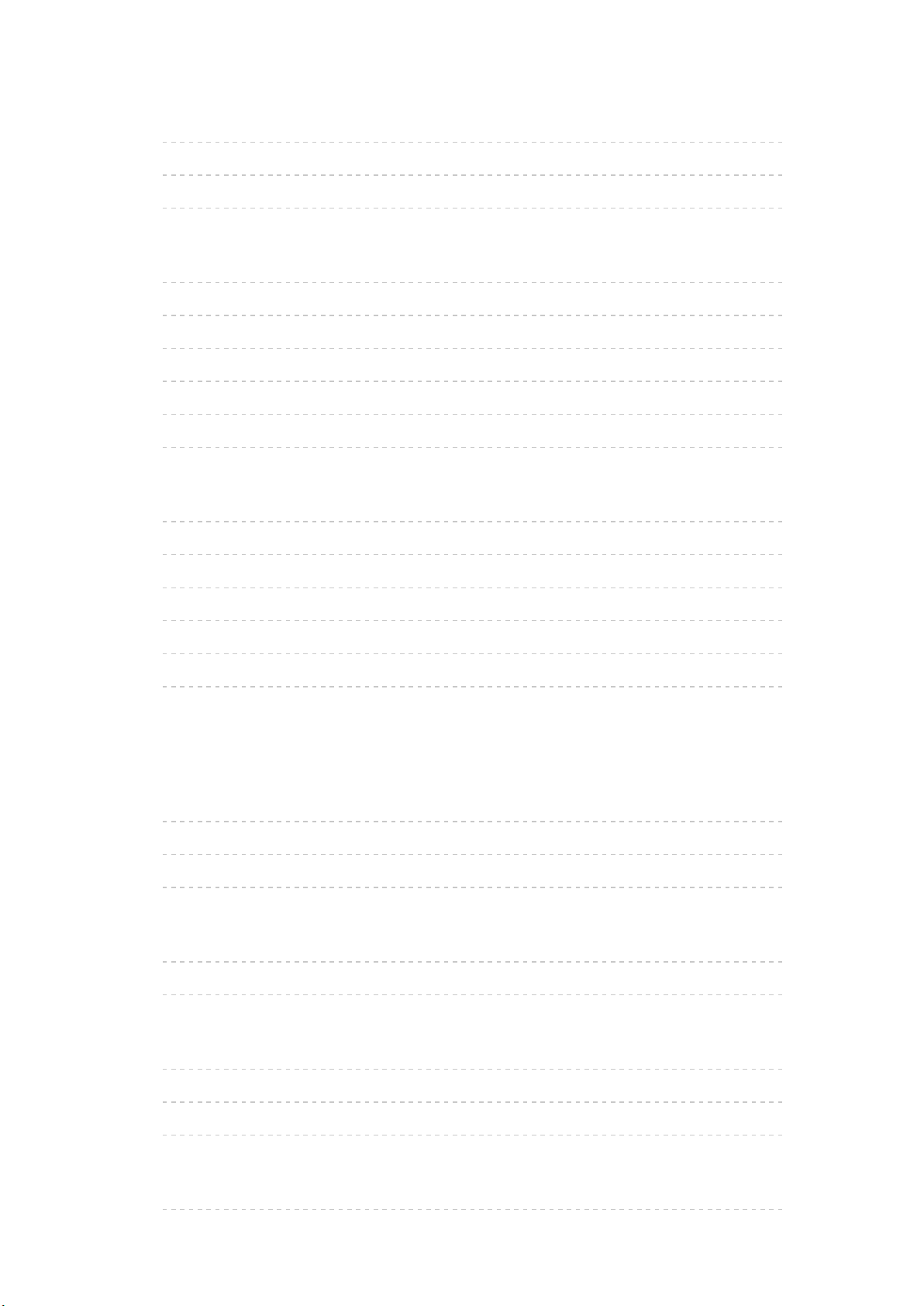
Modo Música
•Selección del archivo 167
•Reproducción de música 168
•Config. de música 169
Modo TV grabado
•Selección del contenido 170
•Para ver la TV grabada 171
•Agrupación de contenido 173
•Borrado del contenido 174
•Lista de capítulos 175
•Ajustes de salida de audio 176
Información técnica
•Precaución para manejo de dispositivos 177
•Tarjeta SD 178
•Dispositivos USB 179
•Formato de foto 180
•Formato de vídeo 181
•Formato de música 184
Red
Contenidos de Internet
•Información 185
•Selección del contenido de Internet 186
•Nota 187
DLNA
•Flujo interno 188
•Uso de DLNA 191
Conexiones de red
•Conexión a Internet 192
•Conexión DLNA 193
•Nota 195
Ajustes de red
•Conexión de Red 196
- 6 -
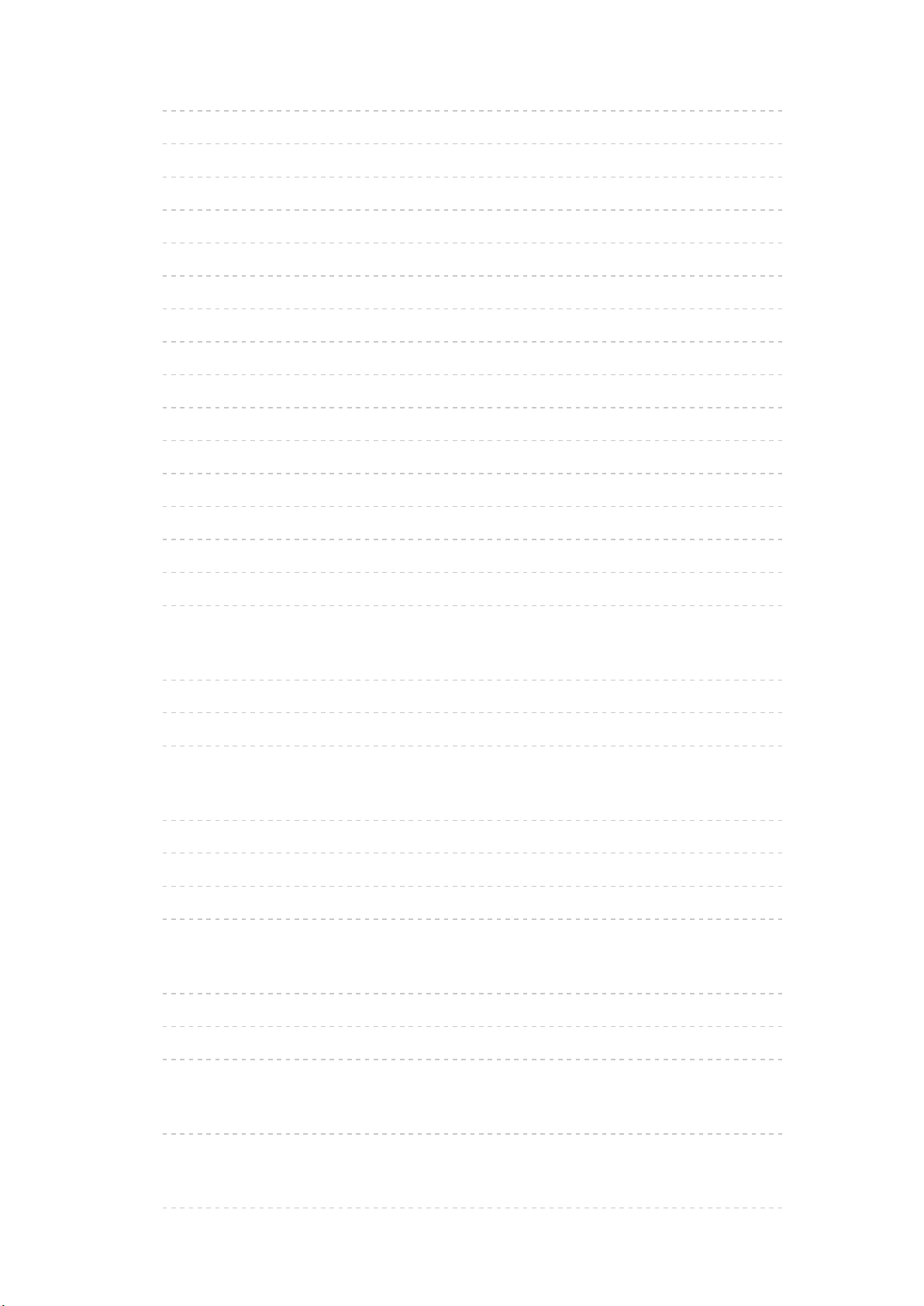
•Manual - Inalámbrica 198
•Manual - Cable 201
•Manual - Acceso Inalámbrico 203
•Estado de Red 204
•Configurac. My Home Cloud 205
•Nombre VIERA 206
•Config. de la app TV Remote 207
•Configur. enlace de red 209
•Config. servidor DVB-vía-IP 211
•Configuración TV Anywhere 212
•Conf. para compartir archivos 213
•Configuración Mirroring 214
•Ajustes Control4 [Esta función está disponible dependiendo del modelo.]
•Ajuste No rastrear 216
•Actualización de software 217
•Mensaje de software nuevo 218
215
Fotos
•Selección del archivo 219
•Visualización de fotos 220
•Utilización del pase de diapositivas 221
Vídeos
•Selección del archivo 222
•Para ver vídeos 223
•Config. de vídeo 225
•Ajustes de salida de audio 227
Música
•Selección del archivo 228
•Reproducción de música 229
•Config. de música 230
Grabadora DIGA
•Control de la grabadora DIGA 231
Información técnica
•Formato de foto 232
- 7 -
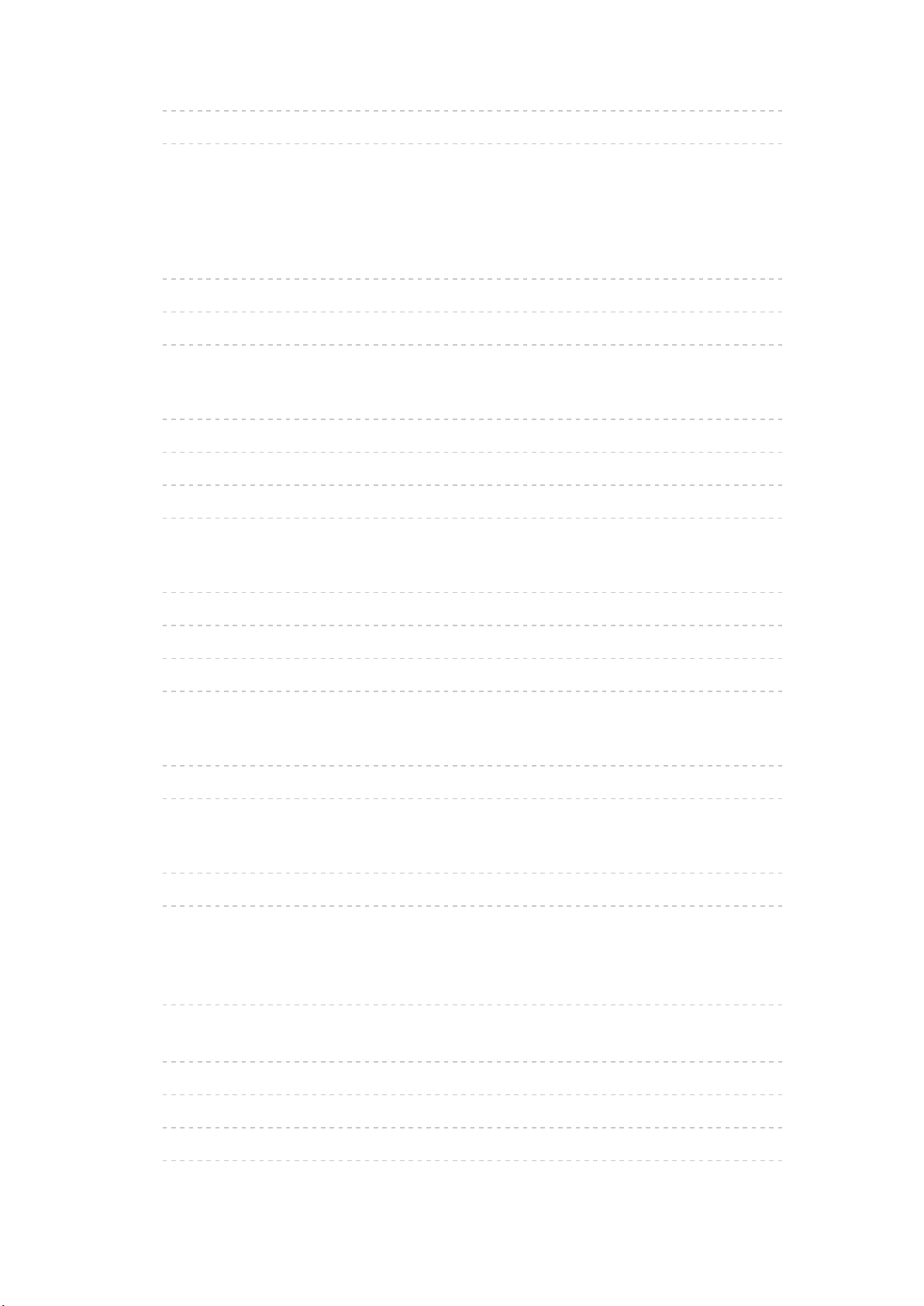
•Formato de vídeo 233
•Formato de música 236
Funciones
Info Frame
•Información 237
•Cómo se utiliza 238
•Ajustes 239
Control de voz
•Información 240
•Cómo se utiliza 241
•Ajustes 242
•Nota 243
Panel de control táctil [Esta función está disponible dependiendo del modelo.]
•Información 244
•Emparejamiento 245
•Identificación de los controles 246
•Ajustes 248
TV Anywhere
•Cómo se utiliza 249
•Configuración TV Anywhere 250
Duplicación
•Cómo se utiliza 251
•Configuración Mirroring 252
DVB-por-IP
•Conexión del servidor DVB-por-IP [Esta función está disponible
dependiendo del modelo.] 253
•Config. servidor DVB-vía-IP
del modelo.] 255
•Conexión del cliente DVB-por-IP 256
•Selección del Servidor de DVB-por-IP 258
•Nota 260
[Esta función está disponible dependiendo
- 8 -
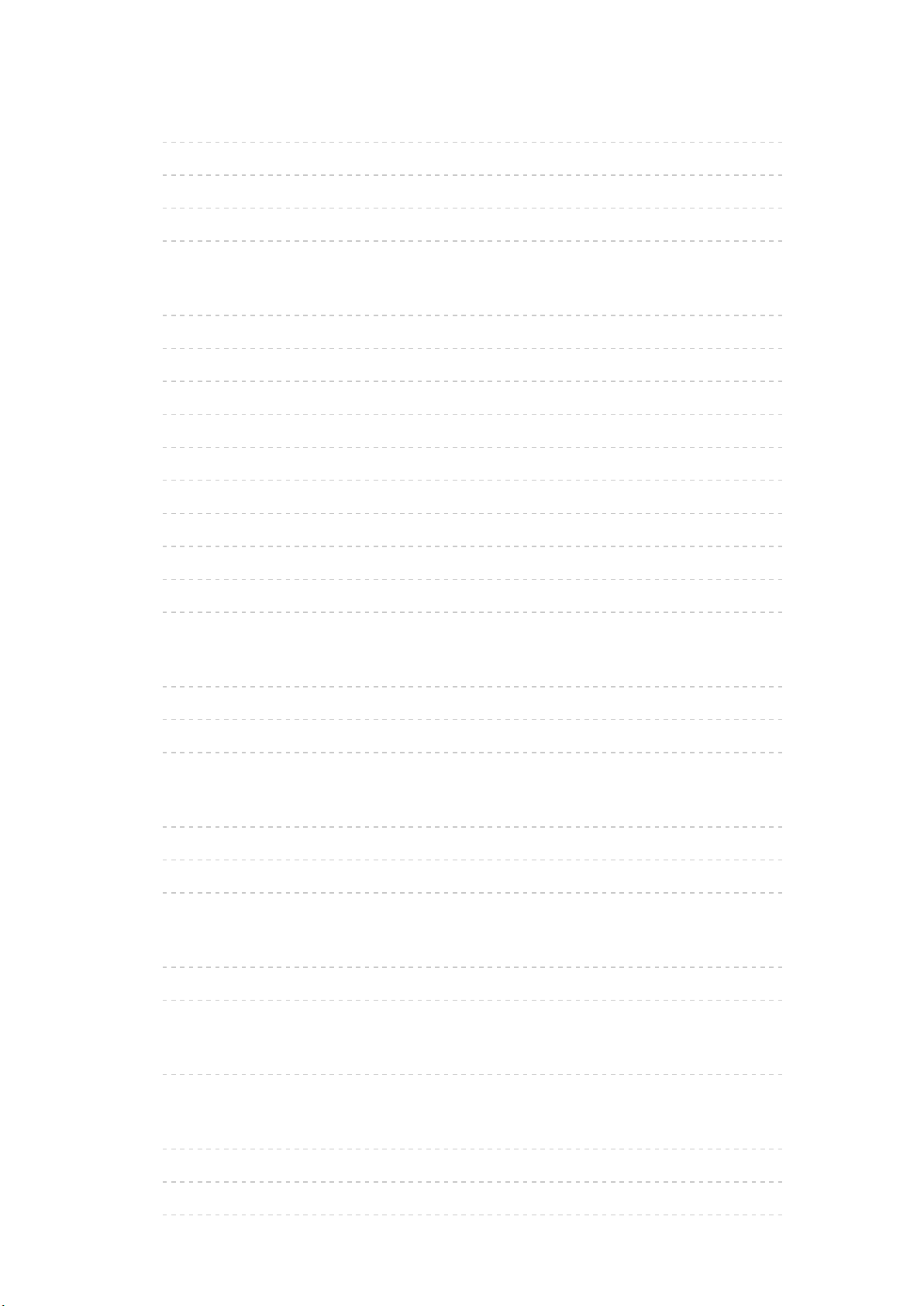
Multi ventana [Esta función está disponible dependiendo del modelo.]
•Información [Solo para el modelo de doble sintonizador] 261
•Cómo se utiliza
•Imagen en imagen
•Nota 266
[Solo para el modelo de doble sintonizador] 262
[Solo para el modelo de sintonizador único] 265
“HDAVI Control™” de VIERA Link
•Resumen de VIERA Link 267
•Preparativos 272
•Reproducción fácil 273
•Encendido Link 274
•Apagado Link 275
•Ahorro Energía en espera 276
•Auto apagado inteligente 277
•Control de VIERA Link 278
•Selección altavoz 280
•Nota 281
Bloqueo para niños
•Utilización de bloqueo para menores 282
•Número PIN 283
•Criterio paterno 284
Aplicación Servicio Dato
•Utilización de la aplicación servicio de datos 285
•Cookie 286
•Nota 287
Interfaz común
•Precaución 288
•Utilización de interfaz común 289
Condición inicial
•Condición inicial 290
Actualización del software del TV
•Información 291
•Actualización automática 292
•Actualización manual 293
- 9 -
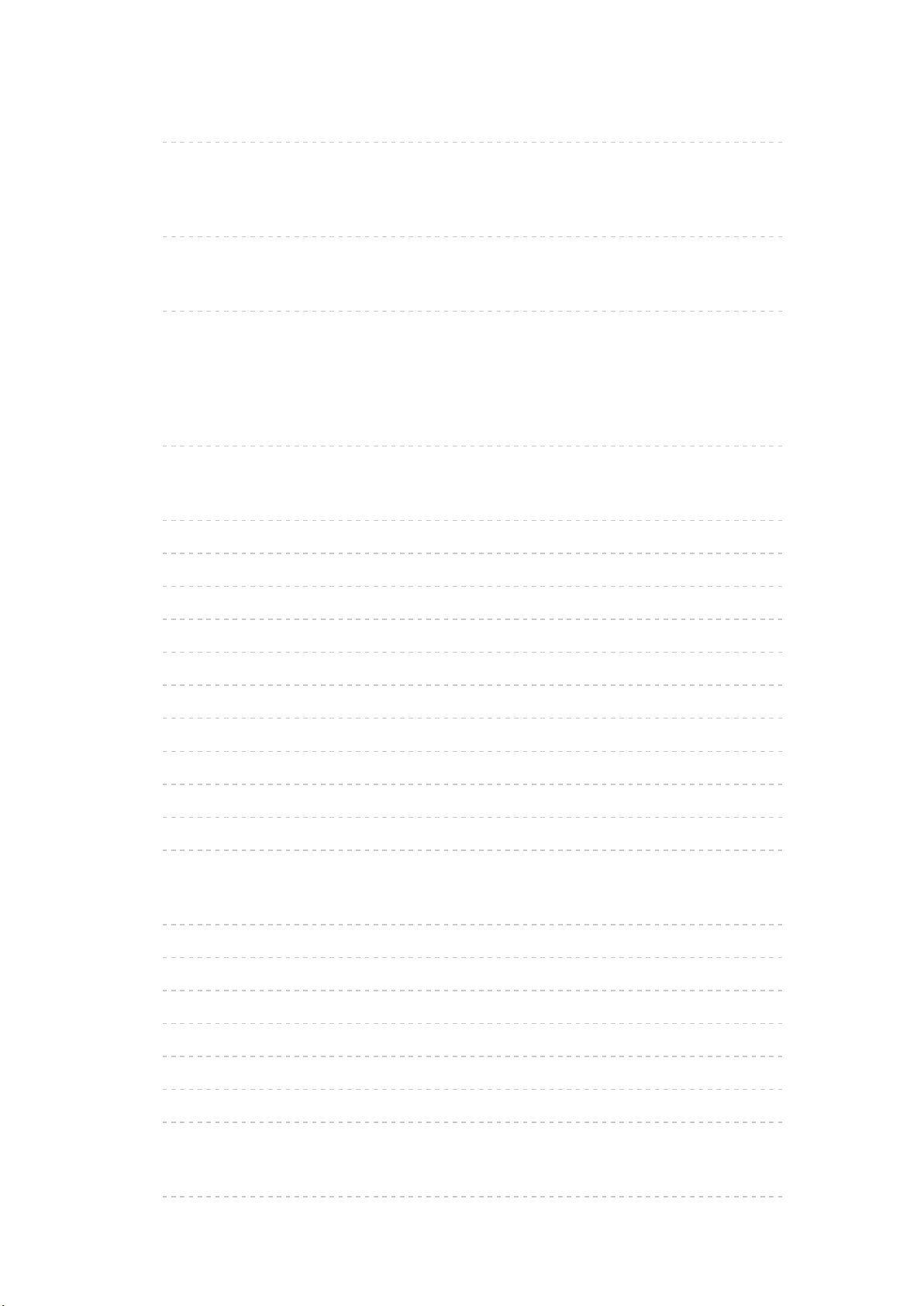
Introducción de caracteres
•Utilización de los botones numéricos 294
Dispositivos Bluetooth [Esta función está disponible dependiendo del
modelo.]
•Configuración de Bluetooth 295
Teclado
•Teclado 296
Ajustes
Menú de ajuste
•Cómo se utiliza 297
Imagen
•Modo de imagen 299
•Configuración básica 300
•Sensor de Ambiente 303
•Ajustes de reducción de ruido 304
•Configuración avanzada 305
•Opciones de configuración 306
•Ajustes de Pantalla 309
•Ajustes 3D
• Ajustes de bloqueo [Esta función está disponible dependiendo del modelo.]
•Ajuste de copia 312
•Reconfigurar a predet. 313
[Esta función está disponible dependiendo del modelo.] 310
311
Sonido
•Modo de sonido 314
•Configuración básica 315
•Ajustes de volumen 316
•Ajustes de la audioguía 317
•Audiodescripción 318
•Ajustes avanzados 319
•Reconfigurar a predet. 321
Red
•Conexión de Red 322
- 10 -
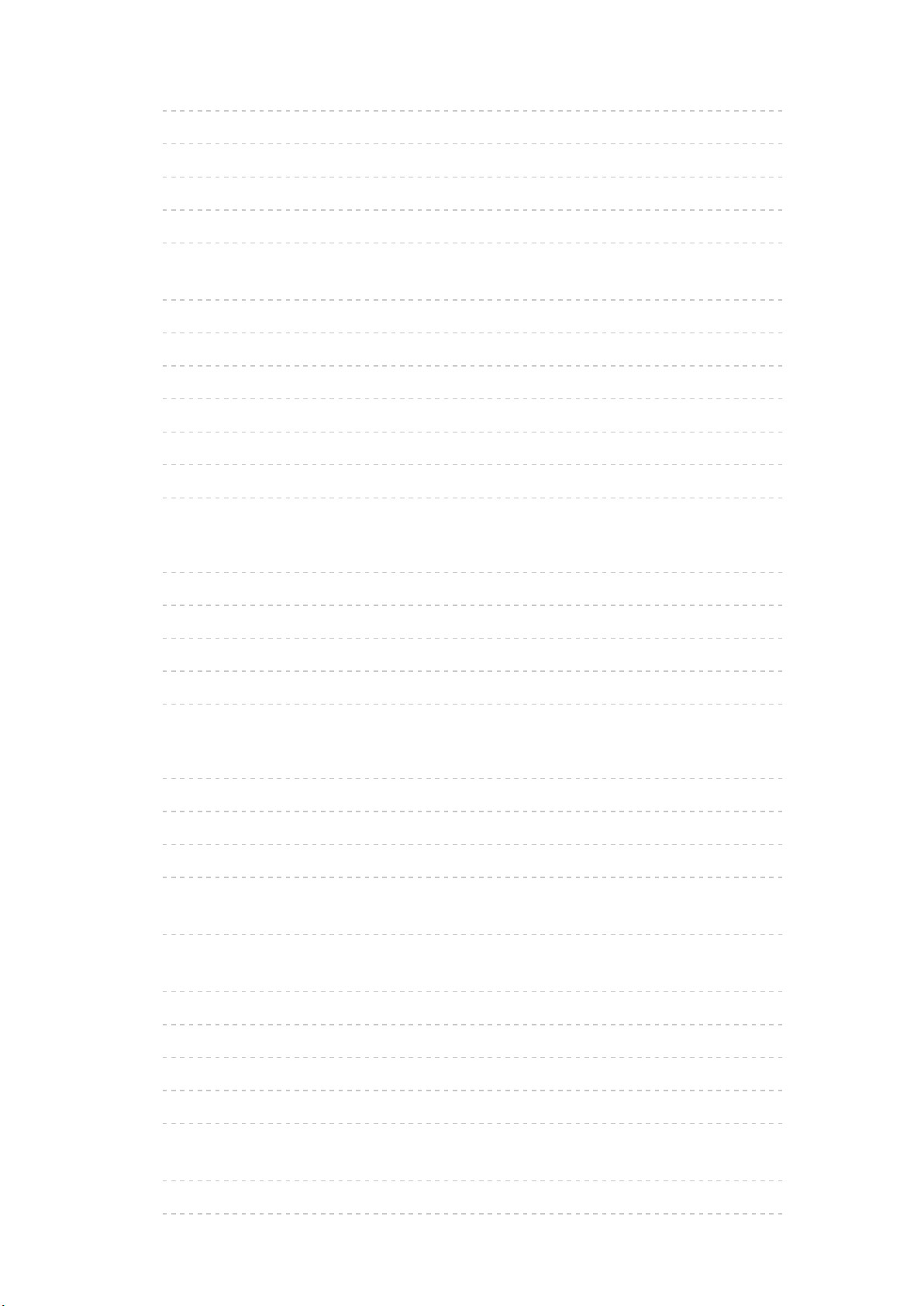
•Estado de Red 323
•Configurac. My Home Cloud 324
•Nombre VIERA 325
•Config. de la app TV Remote 326
•Configur. enlace de red 327
•Config. servidor DVB-vía-IP
del modelo.] 328
[Esta función está disponible dependiendo
•Configuración TV Anywhere 329
•Conf. para compartir archivos 330
•Configuración Mirroring 331
•Ajustes Control4 [Esta función está disponible dependiendo del modelo.]
332
•Ajuste No rastrear 333
•Otros ajustes 334
Temporizador
•Temporizador de apagado 335
•Programar temporizador 336
•Franja horaria 337
•Suspensión automática 338
•No señal de apagado 339
Configuración
•Navegación Eco 340
•Ajustes control por voz 341
•Ajustes Dispositivo USB 342
•Configuración grabación 343
•Panel control táctil VIERA
modelo.]
344
•Configuración de Bluetooth
modelo.] 345
•Bloqueo para niños 346
•Menú de sintonizador 347
•Idioma 350
•Mostrar ajustes 351
•Configuración HDCP
modelo.] 353
[Esta función está disponible dependiendo del
[Esta función está disponible dependiendo del
[Esta función está disponible dependiendo del
•Configuración autom. HDMI 354
- 11 -
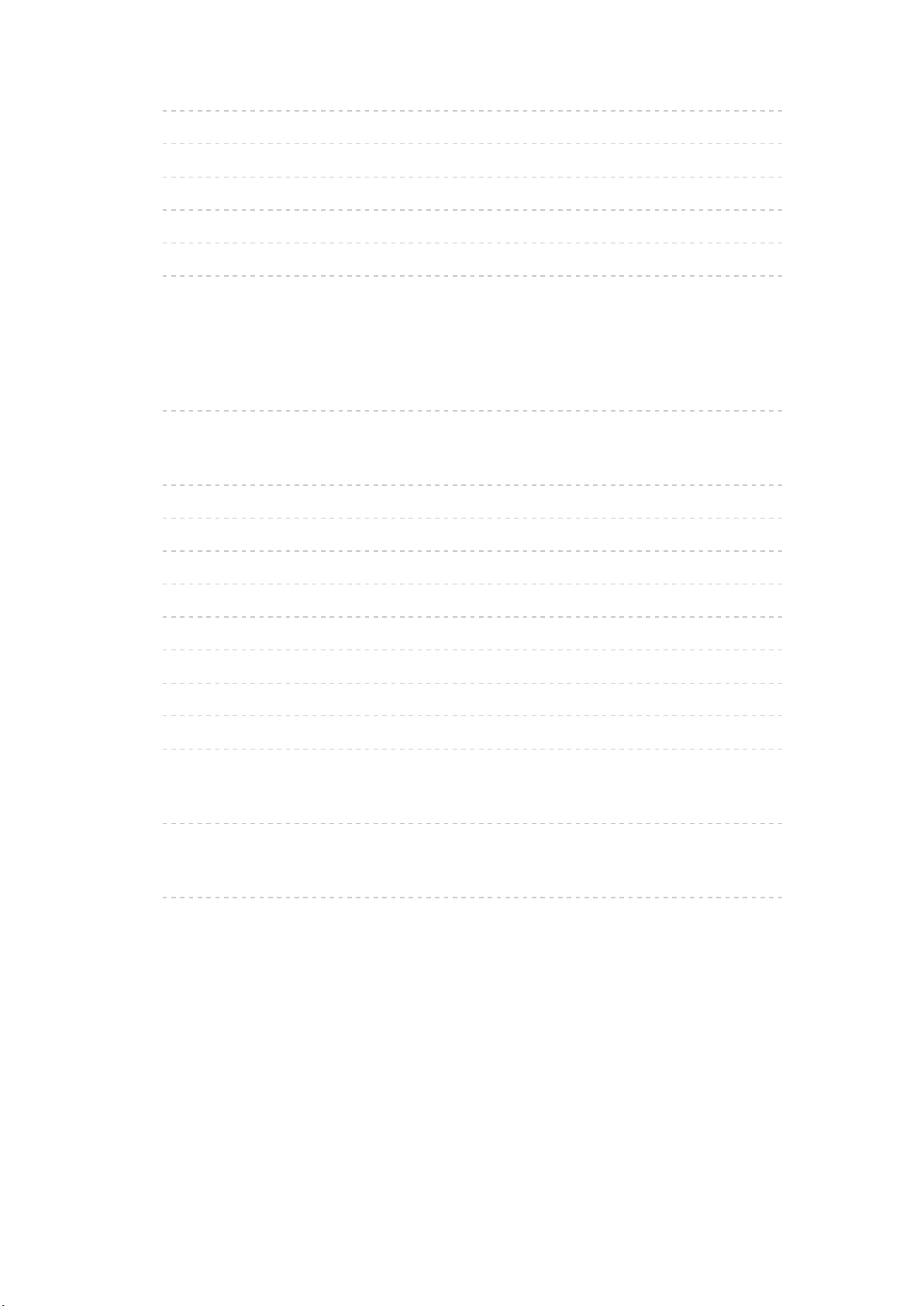
•Ajuste HDMI HDR 355
•Interfaz común 356
•Ajustes VIERA Link 357
•Aplicación Servicio Dato 358
•Menú de sistema 359
•Otros ajustes 360
Soporte
Menú Ayuda
•Uso del menú Ayuda 361
Preguntas frecuentes
•Imagen 362
•TV digital 364
•TV analógica 366
•Sonido 367
•3D
[Esta función está disponible dependiendo del modelo.] 368
•HDMI 369
•Red 370
•Otro 372
•Información detallada 374
Mantenimiento
•Cuidados y limpieza 375
Licencia
•Licencia 376
- 12 -
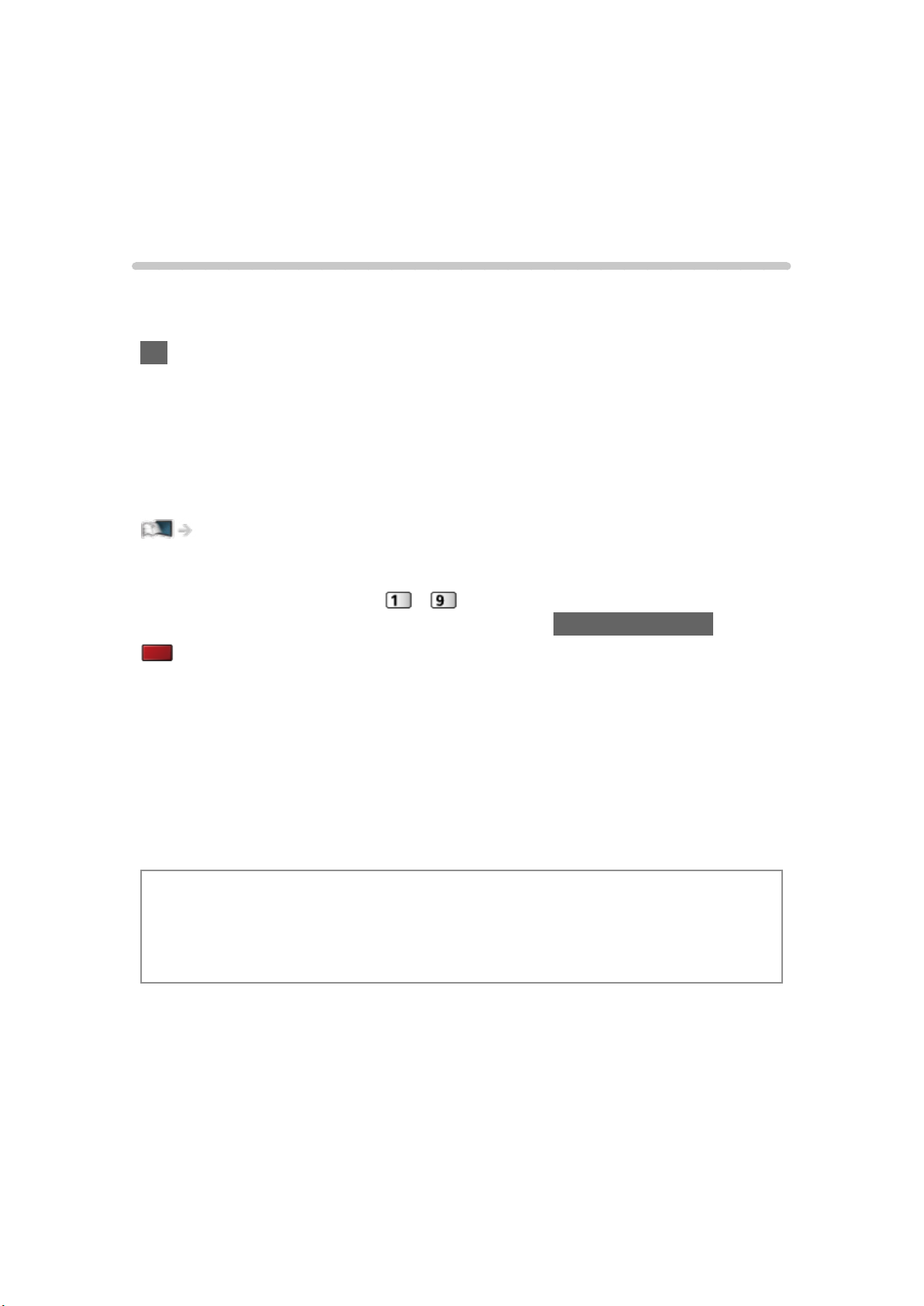
Antes de empezar
eHELP
Cómo se utiliza
■ Significado de la simbología
OK :
Las letras que aparecen entre corchetes señalan los botones del mando a
distancia.
Menú :
Las letras en color cian se refieren a los elementos que se muestran en
pantalla.
:
Referencias a esta eHELP
Cuando aparece el icono (
obtener las descripciones detalladas pulsando Botones numéricos.
(Rojo) :
Muestra el menú relacionado con la descripción (solo para algunas
descripciones)
= Nota =
●
El diseño y las especificaciones están sujetos a cambios sin previo aviso.
●
Las imágenes mostradas en esta eHELP tienen solamente fines
ilustrativos.
●
En esta eHELP se incluyen todos los modelos y algunas funciones no
están disponibles en todos los modelos.
●
Consulte el manual en papel, el menú de su TV, etc. para confirmar las
funciones de su modelo.
- ), puede saltar a la página para
- 13 -
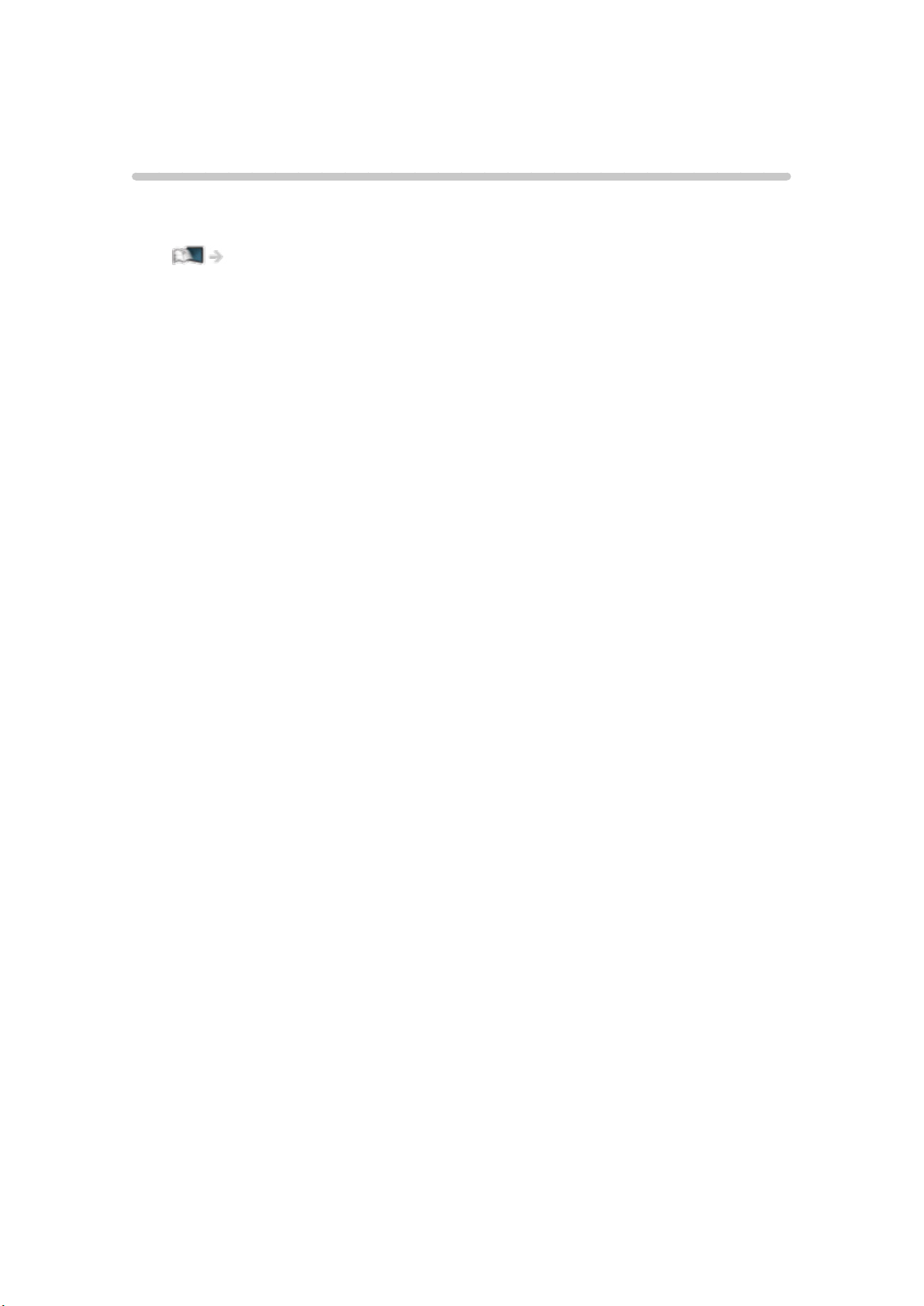
Características
Resolución 4K
Puede ver el contenido en formato 4K que tiene el doble de resolución
horizontal y vertical de la señal 1080p.
Ver la televisión > Resolución 4K > Equipo compatible con 4K
- 14 -
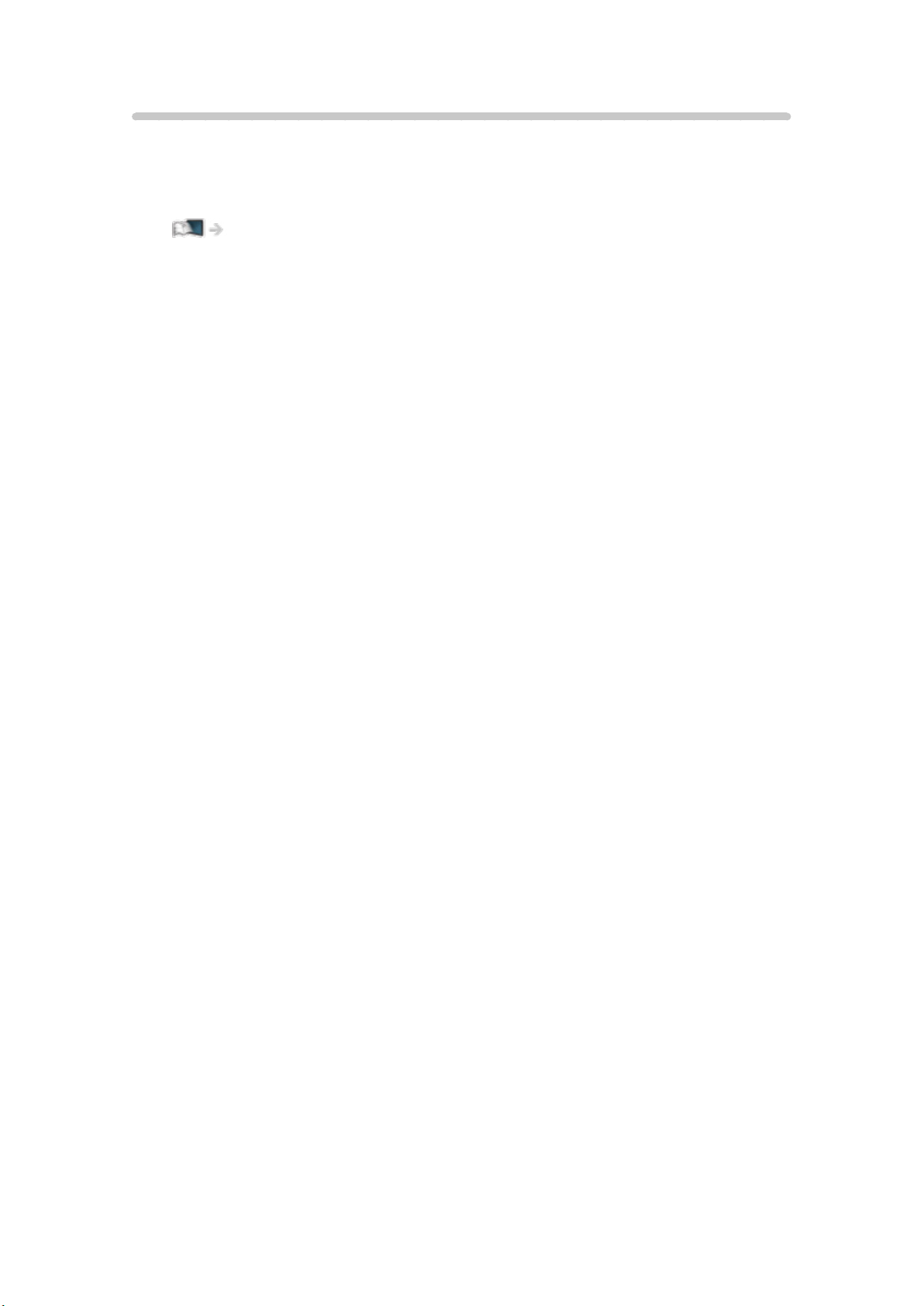
Pantalla de Inicio
“Pantalla de Inicio” es un portal para programas de TV, aplicaciones y
dispositivos conectados.
Le ofrece una forma sencilla de acceder a todas las características.
Pantalla de Inicio > Pantalla de Inicio > Información
- 15 -
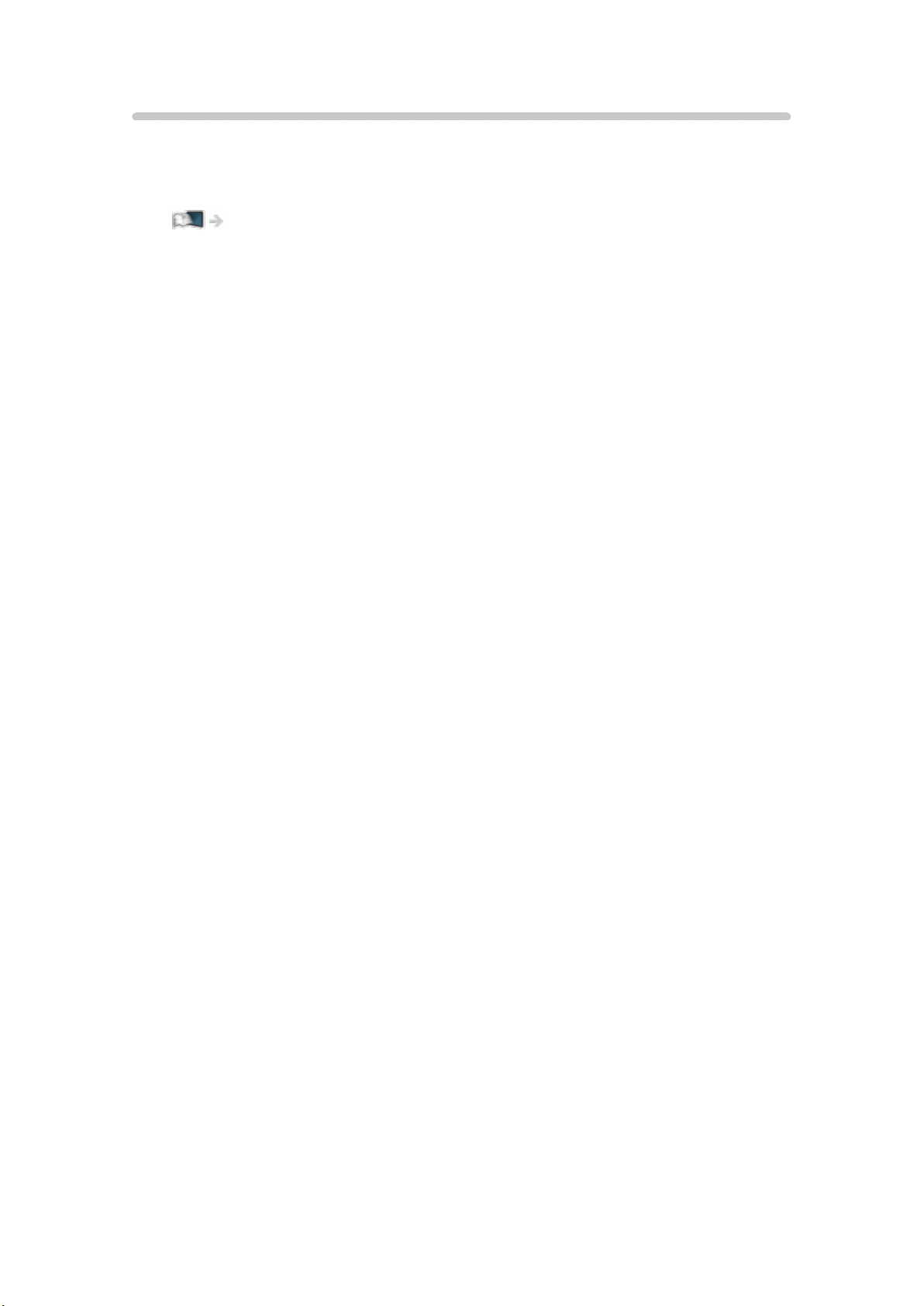
Info Frame
Info Frame es una práctica característica que le brinda información
pertinente, recomendaciones, etc. sobre el programa que esté visionando.
Aparecerá en el borde de la pantalla cuando lo necesite.
Funciones > Info Frame > Información
- 16 -
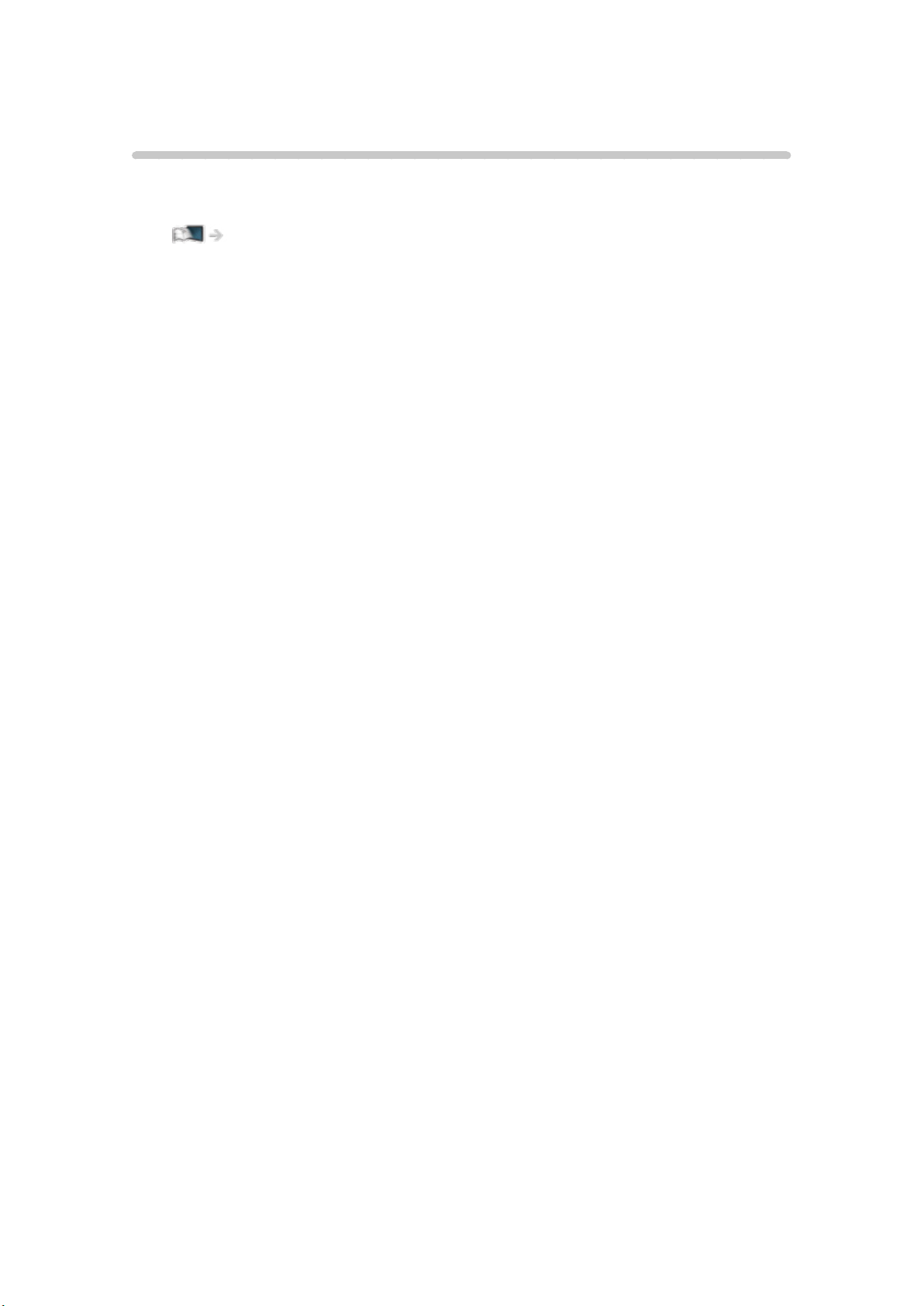
Panel de control táctil [Esta función está disponible dependiendo del
modelo.]
El Panel de control táctil está diseñado para que el funcionamiento de las
aplicaciones o del contenido de Internet sea fácil e intuitivo.
Funciones > Panel de control táctil > Información
- 17 -
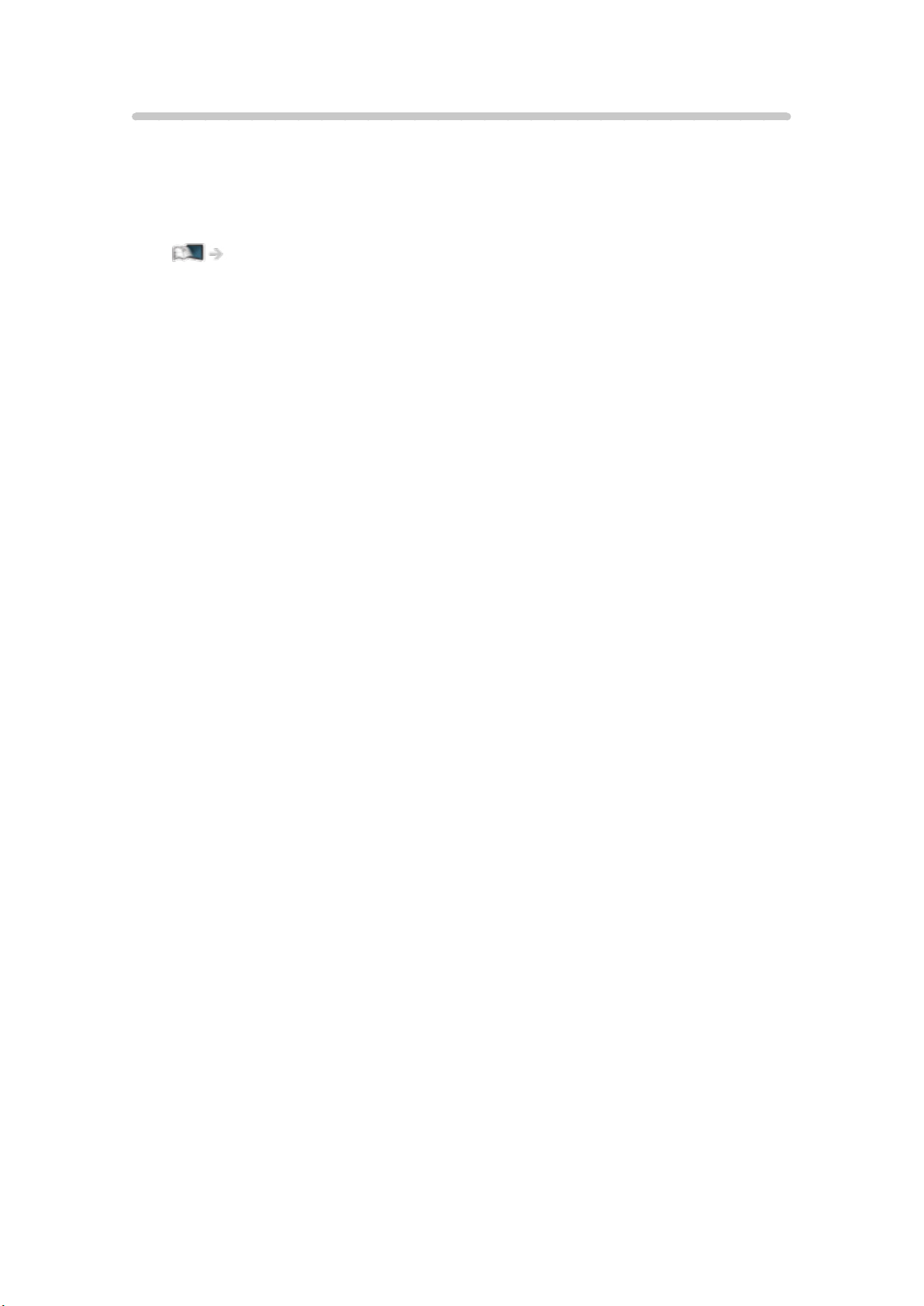
TV Anywhere
Puede ver TV y ajustar un evento de la programación con temporizador con
el equipo de red (teléfono inteligente, etc.) desde fuera de la red doméstica.
●
Es posible que esta función no esté disponible debido a las condiciones
de la red o a ciertas restricciones de la emisora.
Funciones > TV Anywhere > Cómo se utiliza
- 18 -
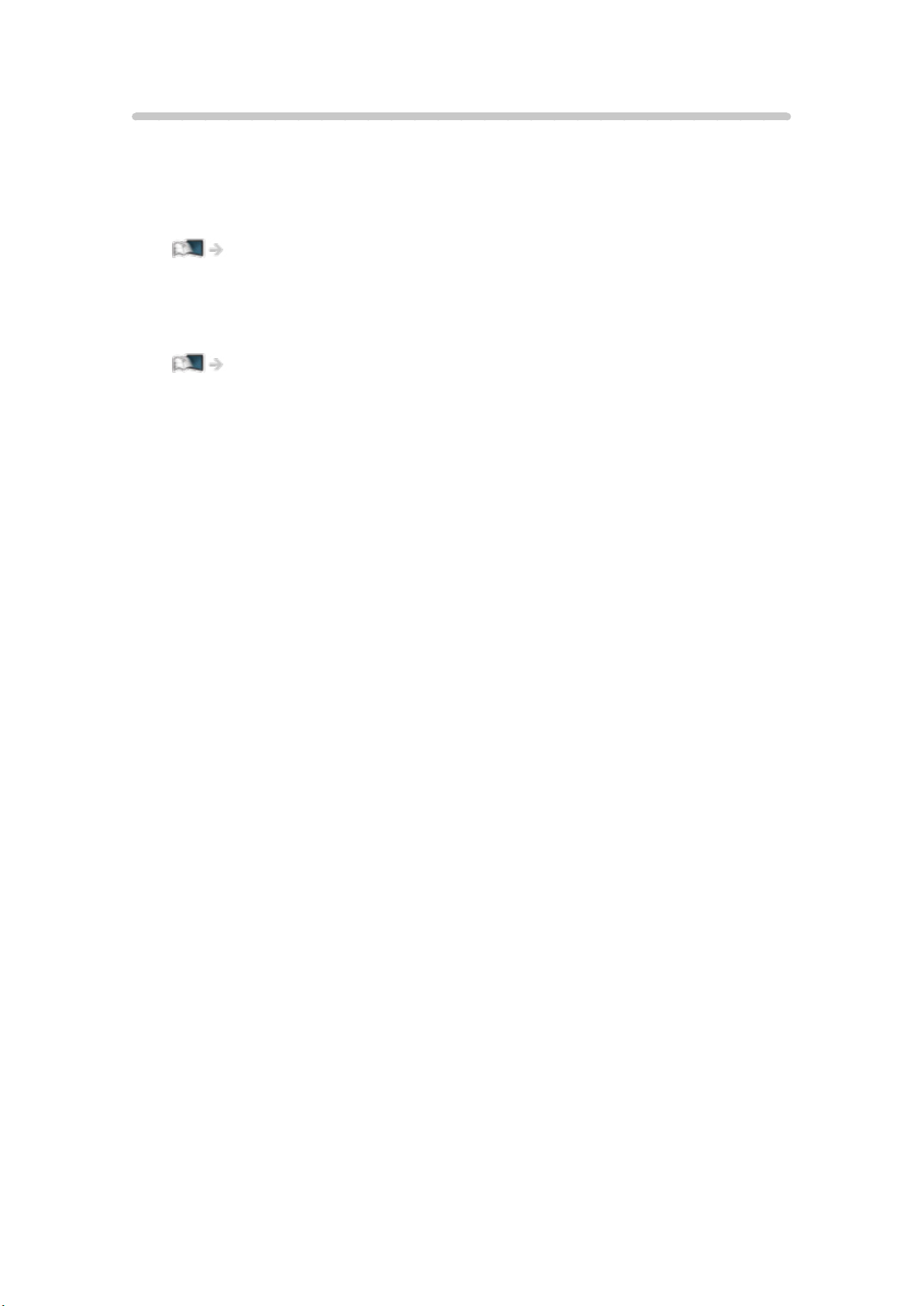
DVB-por-IP
[Algunas características no están disponibles en todos los modelos.]
Este TV puede configurarse como un servidor DVB-por-IP para proporcionar
flujo de emisión a otro TV compatible con la función de cliente DVB-por-IP o a
dispositivos compatibles con IP y SAT.
Funciones > DVB-por-IP > Conexión del servidor DVB-por-IP
Este TV cuenta con la función de cliente DVB-por-IP y se puede conectar a
un servidor DVB-por-IP o a servidores compatibles con IP y SAT para recibir
el flujo de emisión.
Funciones > DVB-por-IP > Conexión del cliente DVB-por-IP
- 19 -
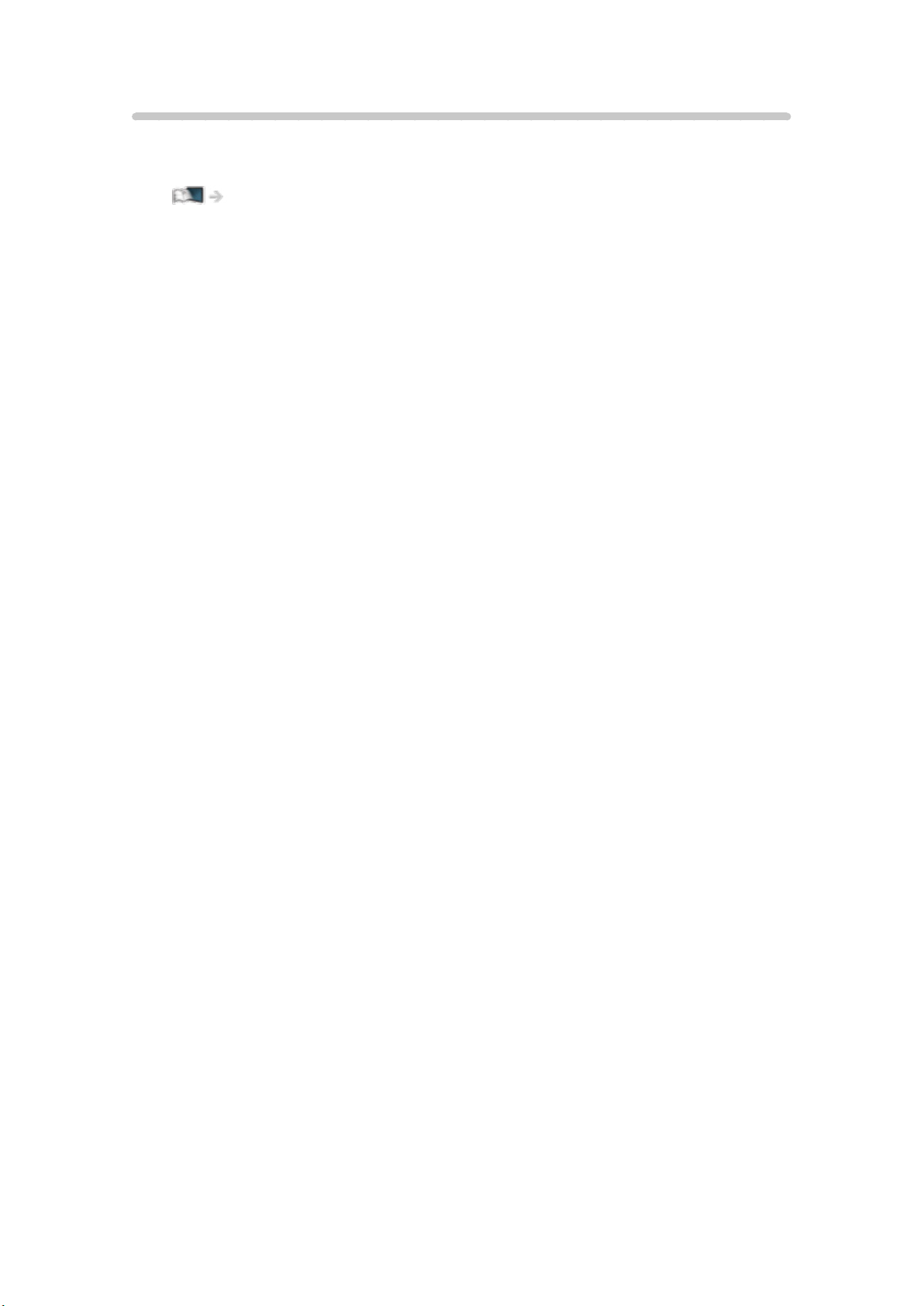
Sintonizador dual [Solo para el modelo de doble sintonizador]
Puede ver o grabar 2 programas simultáneamente, ver un programa mientras
graba otro, etc.
Funciones > Multi ventana > Cómo se utiliza
- 20 -
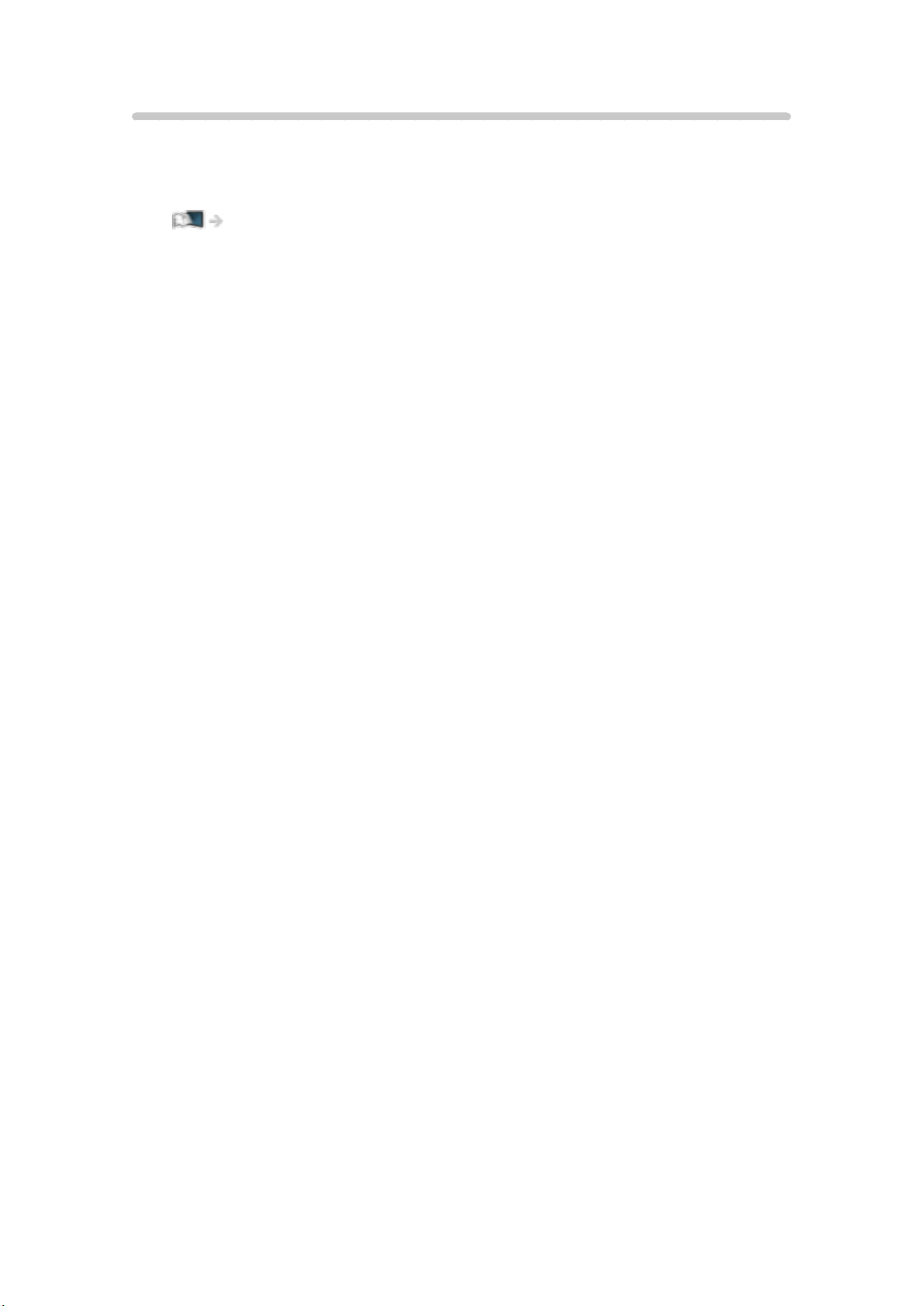
Easy Mirroring
Puede ver y mostrar las imágenes de otros dispositivos (teléfono inteligente,
etc.) en la pantalla del TV mediante la función de duplicación. También puede
iniciar la función de duplicación desde otros dispositivos sin usar el TV.
Funciones > Duplicación > Cómo se utiliza
- 21 -
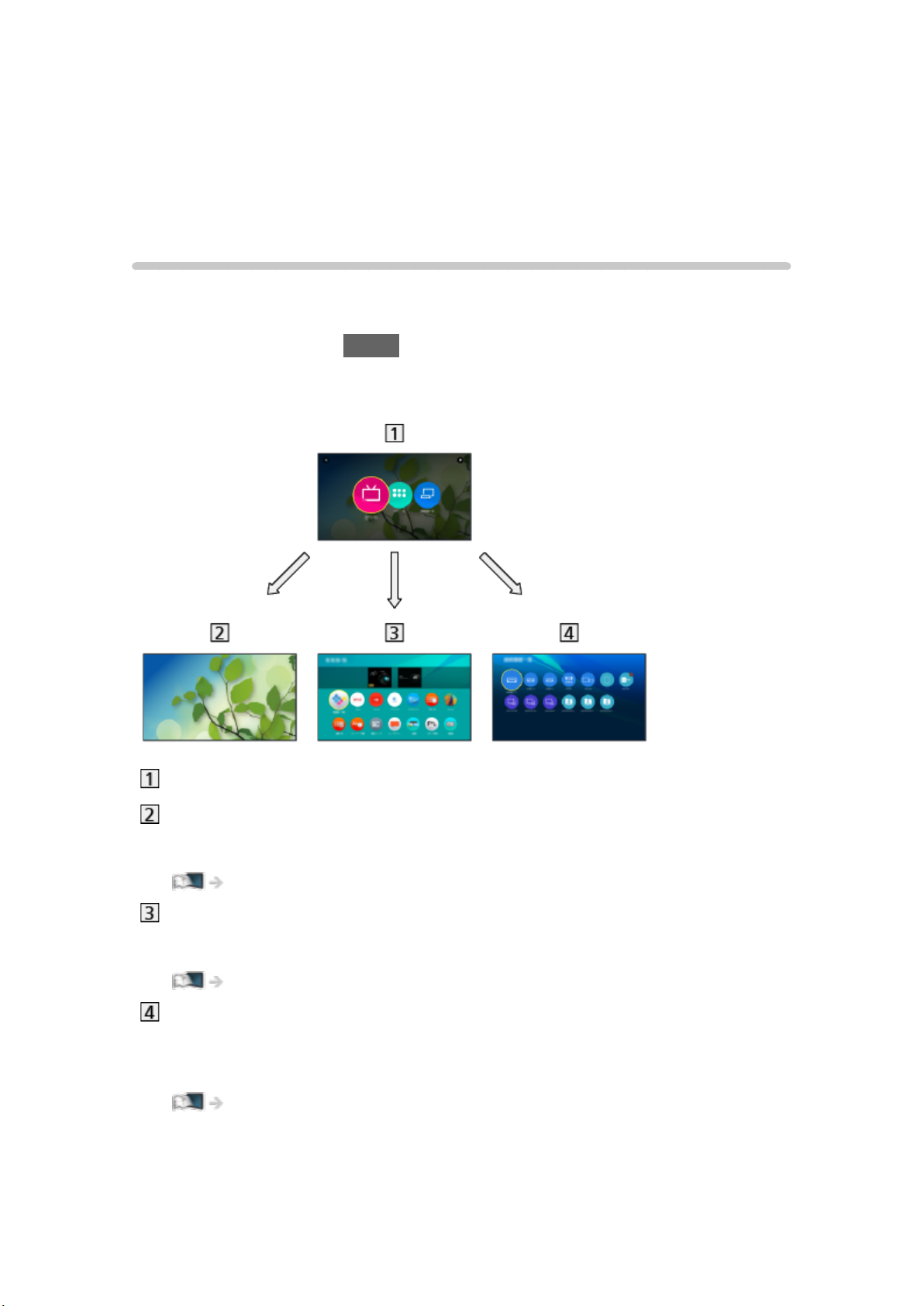
Pantalla de Inicio
Pantalla de Inicio
Información
“Pantalla de Inicio” es un portal para programas de TV, aplicaciones y
dispositivos conectados.
Al pulsar, se visualiza la HOME, que le ofrece una forma sencilla de acceder
a todas las características, tal como se muestra a continuación (ejemplo).
Pantalla de Inicio
TV en directo
– Portal para programas de TV
Pantalla de Inicio > TV en directo
Aplicaciones
– Portal para varias aplicaciones (contenidos de Internet, etc.)
Pantalla de Inicio > Aplicaciones
Dispositivos
– Portal para dispositivos conectados (equipo HDMI, dispositivo USB,
dispositivo de red, etc.)
Pantalla de Inicio > Dispositivos
- 22 -
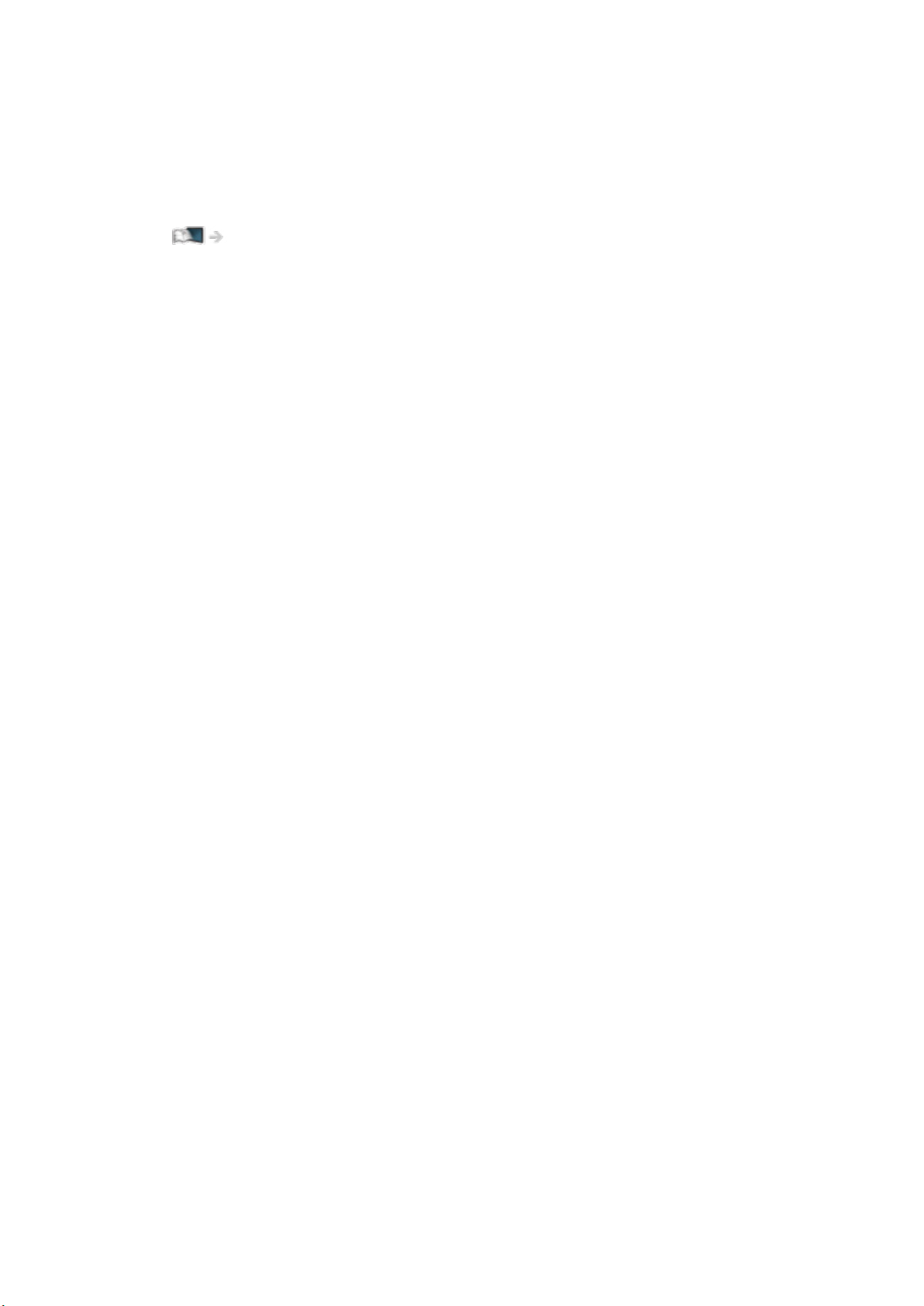
= Nota =
●
No olvide actualizar el software siempre que aparezca un aviso de
actualización en la pantalla del TV. Si no se actualiza el software, es
posible que no pueda utilizar Pantalla de Inicio. El software también se
puede actualizar más tarde manualmente.
Red > Ajustes de red > Actualización de software
- 23 -
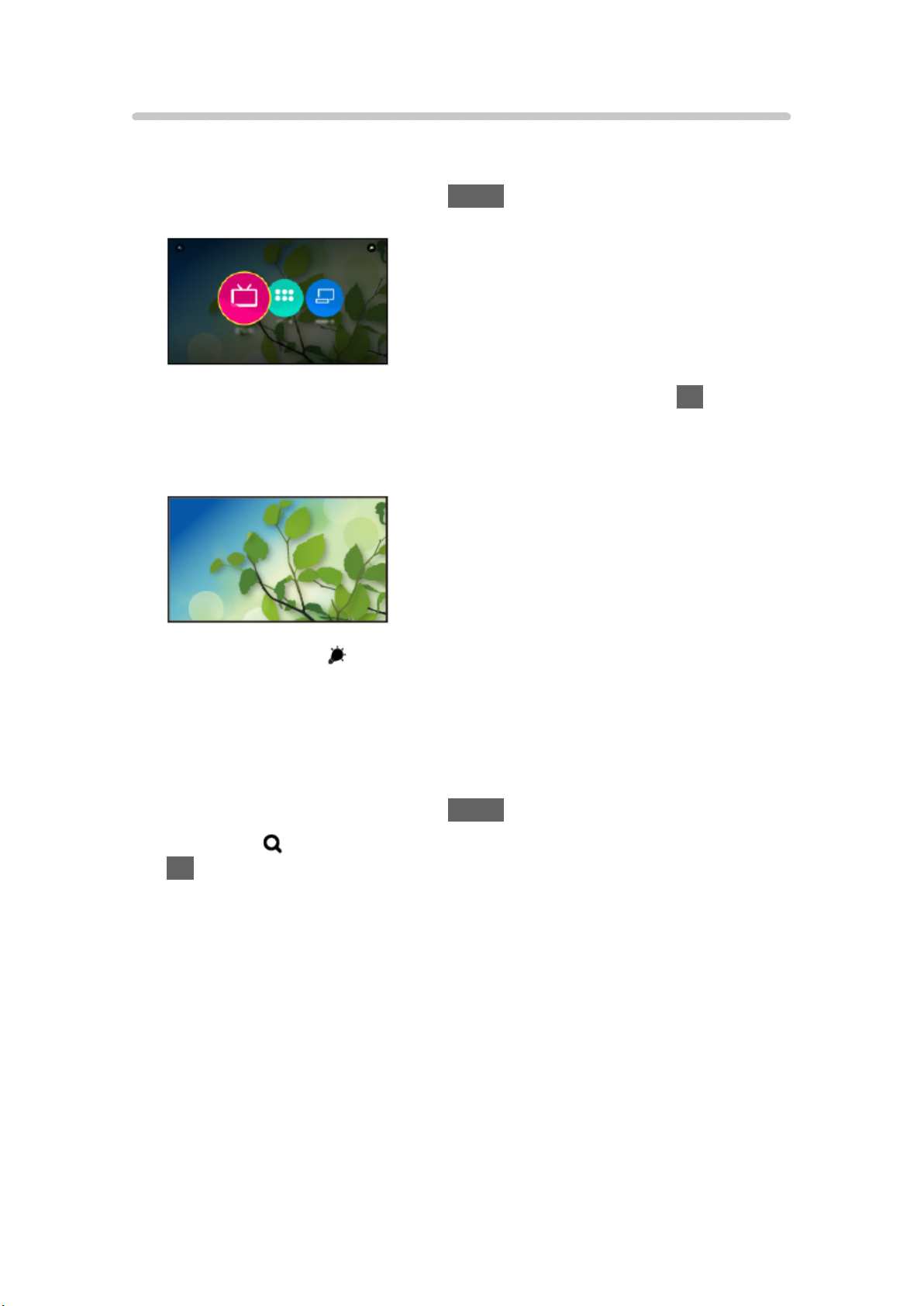
Cómo se utiliza
Desde la Pantalla de Inicio, puede acceder a todas las características, como
programas de TV, aplicaciones y dispositivos conectados.
1. Visualice el Pantalla de Inicio con HOME.
(Ejemplo)
2. Seleccione TV en directo / Aplicaciones / Dispositivos y pulse OK para
acceder.
●
Para ver televisión en pantalla completa, seleccione TV en directo.
(Ejemplo)
●
Asimismo consulte en la parte superior derecha de Pantalla de Inicio
para las operaciones.
■ Buscar
Puede buscar el contenido de varias características.
1. Visualice el Pantalla de Inicio con HOME.
2. Seleccione
OK para acceder.
3. Siga las instrucciones de la pantalla.
en la parte superior izquierda de Pantalla de Inicio y pulse
- 24 -
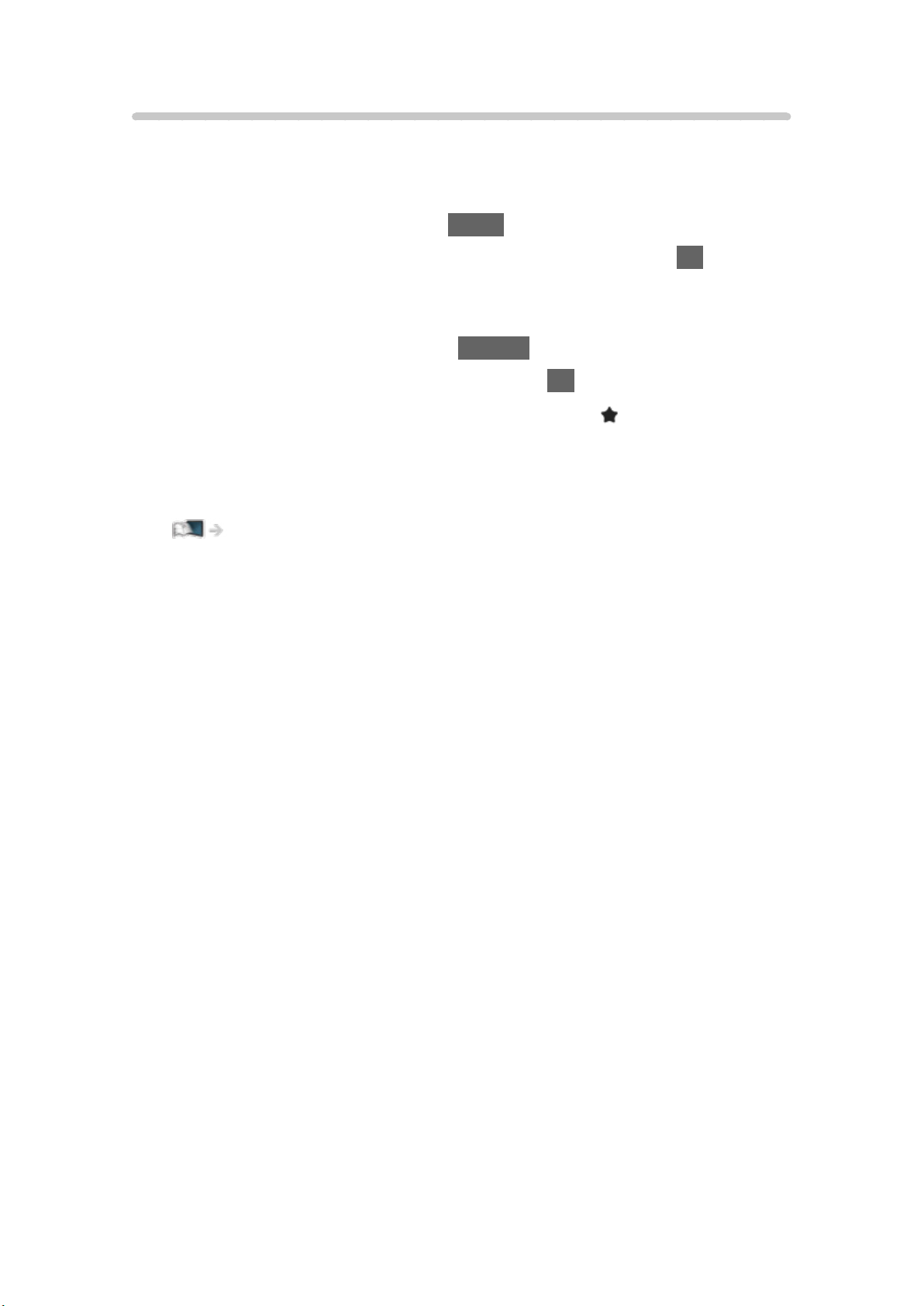
Añadir a Pantalla de Inicio
[Algunas características no están disponibles en todos los modelos.]
Puede agregar un acceso directo a las características de uso frecuente en la
Pantalla de Inicio.
1. Visualice el Pantalla de Inicio con HOME.
2. Seleccione TV en directo / Aplicaciones / Dispositivos y pulse OK para
acceder.
3. Seleccione una característica (programa de TV / aplicación / dispositivo).
4. Visualice el menú de opciones con OPTION.
5. Seleccione Añadir a Pantalla de Inicio y pulse OK para establecerlo.
●
También puede agregar un acceso directo pulsando (Añadir a Pantalla
de Inicio) en el Panel de control táctil.
●
Para eliminar el acceso directo de la Pantalla de Inicio, establezca
Eliminar de Pantalla de Inicio.
Pantalla de Inicio > Pantalla de Inicio > Menú de opciones
- 25 -
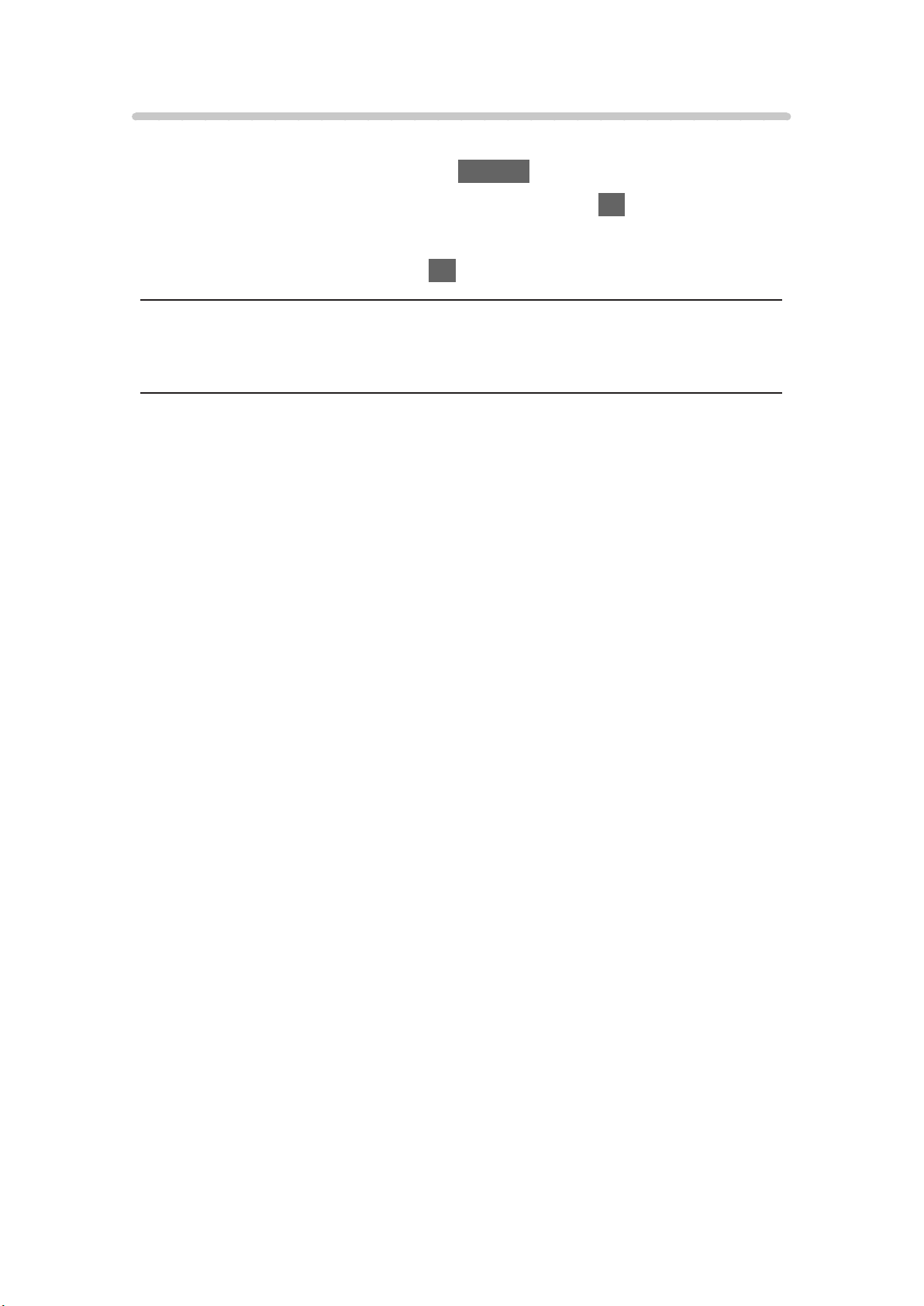
Menú de opciones
Puede personalizar la Pantalla de Inicio.
1. Visualice el menú de opciones con OPTION.
2. Seleccione uno de los elementos siguientes y pulse OK para acceder.
Eliminar de Pantalla de Inicio / Mover
3. Establezca el elemento y pulse OK para guardar.
Eliminar de Pantalla de Inicio
Elimine un acceso directo de la Pantalla de Inicio.
Mover
Reordena la posición de los iconos.
- 26 -
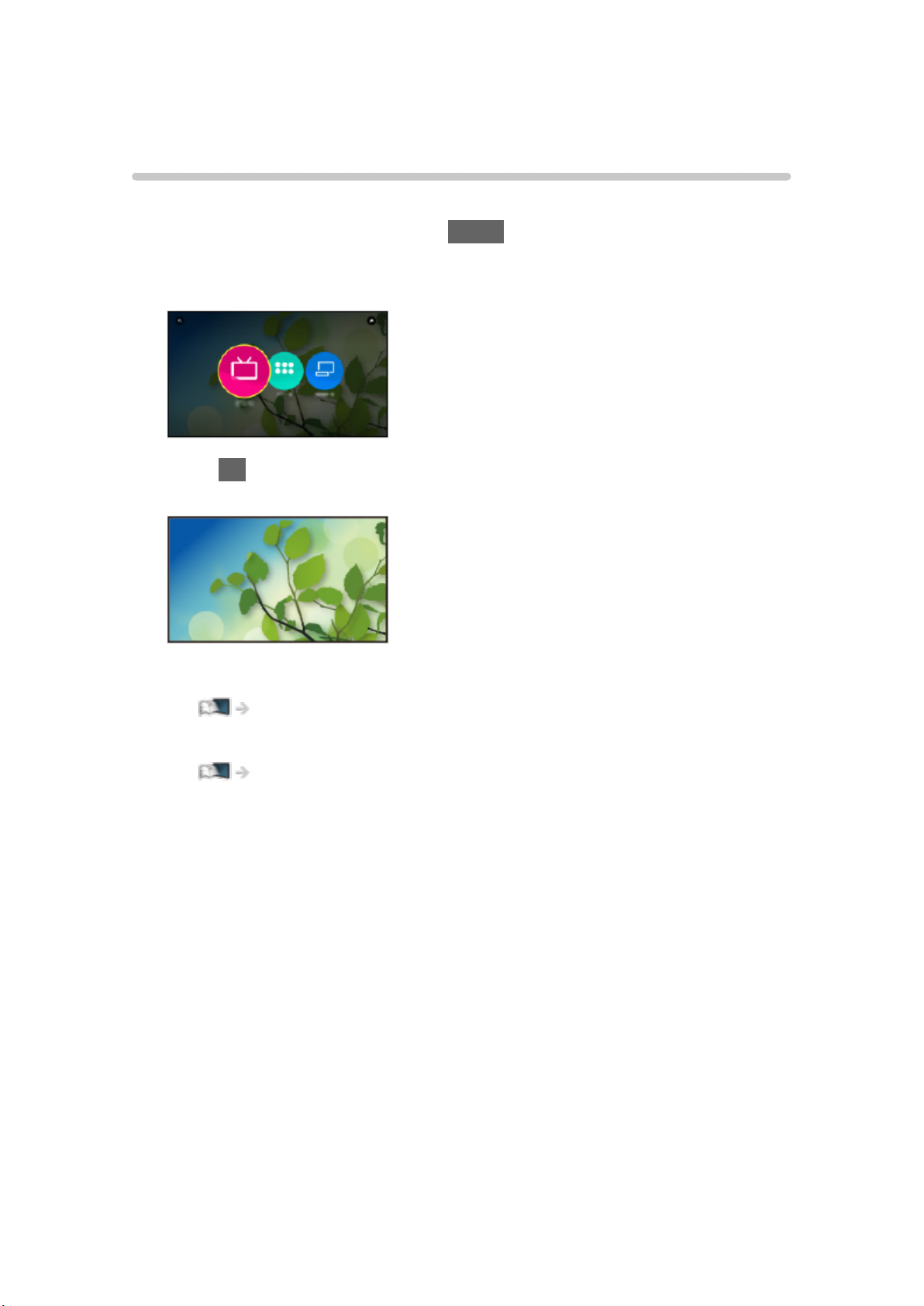
TV en directo
Cómo se utiliza
TV en directo es un portal para los programas de TV.
1. Visualice el Pantalla de Inicio con HOME.
2. Seleccione TV en directo.
(Ejemplo)
3. Pulse OK para acceder.
(Ejemplo)
●
Para obtener detalles sobre la visualización de TV
Ver la televisión > Información básica
●
Para agregar un icono de acceso directo
Pantalla de Inicio > Pantalla de Inicio > Añadir a Pantalla de Inicio
- 27 -
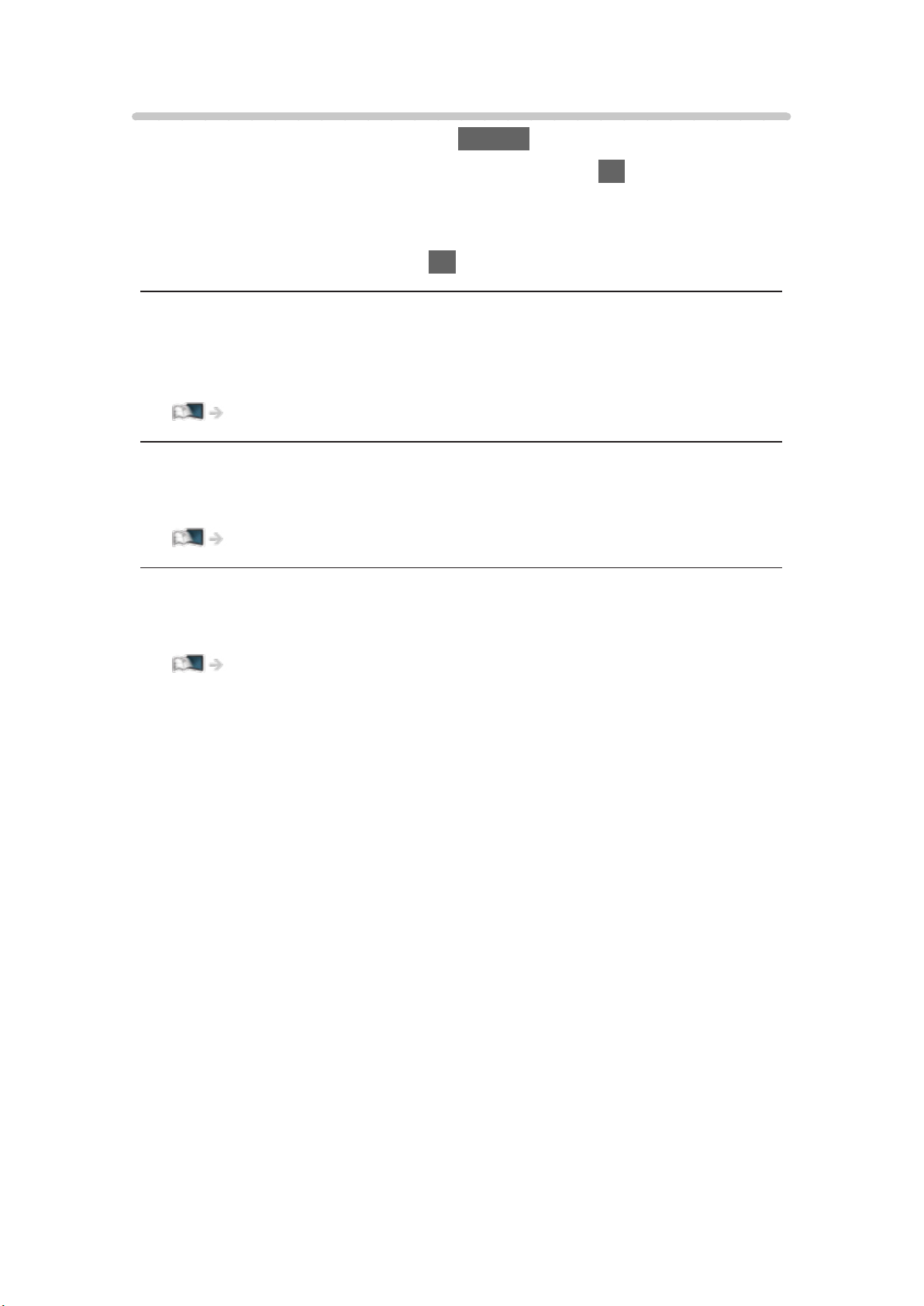
Menú de opciones
1. Visualice el menú de opciones con OPTION.
2. Seleccione uno de los elementos siguientes y pulse OK para acceder.
Añadir a Pantalla de Inicio / Eliminar de Pantalla de Inicio / Accesibilidad /
Opciones AV
3. Establezca el elemento y pulse OK para guardar.
Añadir a Pantalla de Inicio, Eliminar de Pantalla de Inicio
Agrega / elimina un acceso directo a las características de uso frecuente en
la Pantalla de Inicio.
Pantalla de Inicio > Pantalla de Inicio > Añadir a Pantalla de Inicio
Accesibilidad
Configuración de la audioguía para usuarios con discapacidad visual
Ver la televisión > Para conseguir el mejor audio > Ajustes de la audioguía
Opciones AV
Ajuste opcional sencillo para visualización, sonido, etc.
Ver la televisión > Información básica > Opciones AV
●
Los elementos del menú y las opciones seleccionables varían
dependiendo del modo de TV.
- 28 -
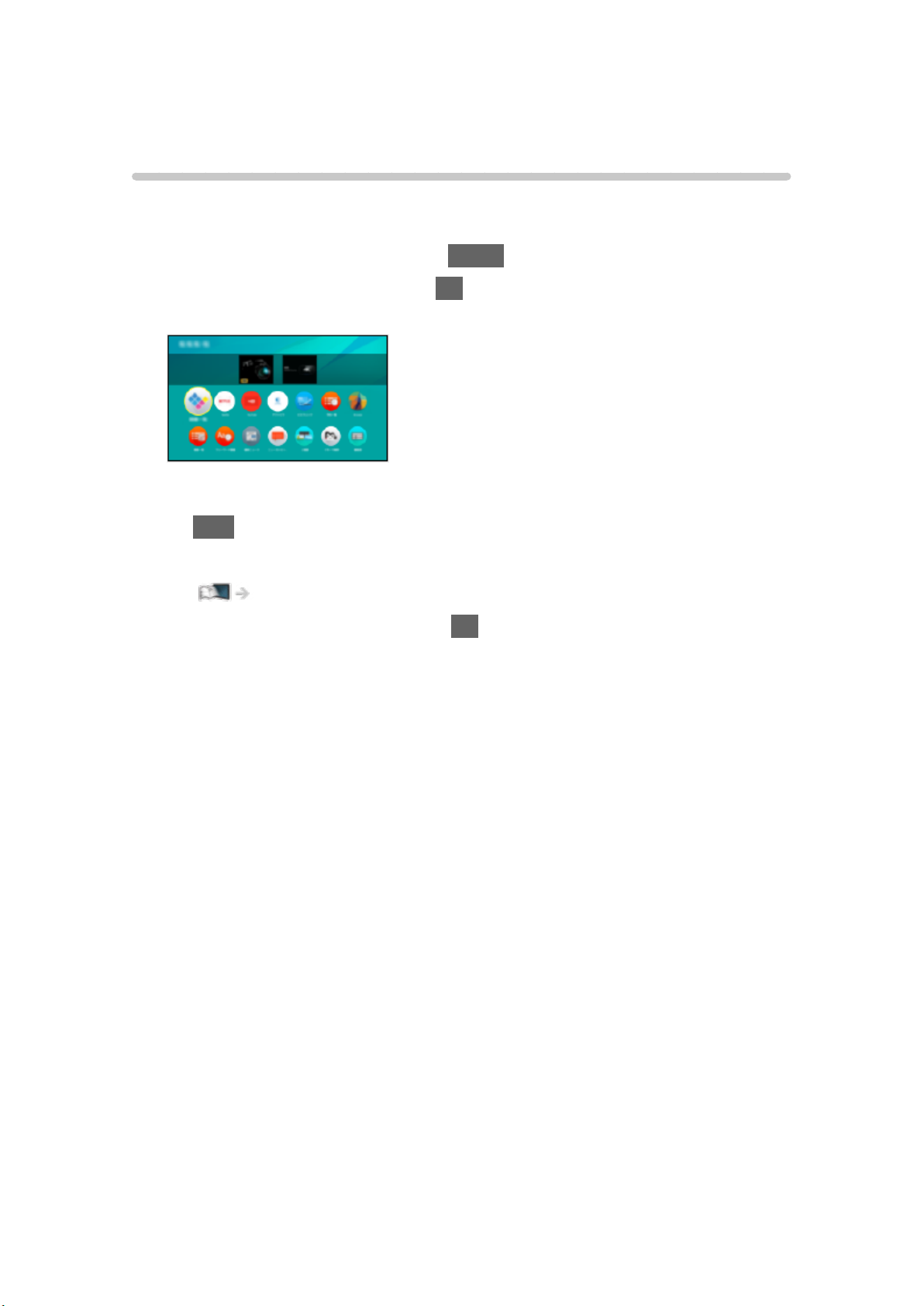
Aplicaciones
Cómo se utiliza
El acceso a varias aplicaciones (contenido de Internet, etc.) puede realizarse
fácilmente desde Aplicaciones.
1. Visualice el Pantalla de Inicio con HOME.
2. Seleccione Aplicaciones y pulse OK para acceder.
(Ejemplo)
●
Para salir de Aplicaciones
EXIT
●
Para agregar un icono de acceso directo
Pantalla de Inicio > Pantalla de Inicio > Añadir a Pantalla de Inicio
3. Seleccione una aplicación y pulse OK para acceder.
4. Siga las instrucciones de la pantalla.
= Nota =
●
Para usar esta función completamente, se requiere un entorno de red de
banda ancha.
●
El diseño y las especificaciones están sujetos a cambios sin previo aviso.
- 29 -

Menú de opciones
1. Visualice el menú de opciones con OPTION.
2. Seleccione uno de los elementos siguientes y pulse OK para acceder.
Añadir a Pantalla de Inicio / Eliminar de Pantalla de Inicio / Mover /
Bloquear / Desbloquear / Desinstalar / Mostrar información
3. Establezca el elemento y pulse OK para guardar.
Añadir a Pantalla de Inicio, Eliminar de Pantalla de Inicio
Agrega / elimina un acceso directo a las características de uso frecuente en
la Pantalla de Inicio.
Pantalla de Inicio > Pantalla de Inicio > Añadir a Pantalla de Inicio
Mover
Reordena la posición de las aplicaciones.
Bloquear, Desbloquear
Bloquea/Desbloquea una aplicación específica a la que desee restringir el
acceso (si está disponible).
●
Para acceder a una aplicación bloqueada, se requiere el número PIN de
bloqueo para menores.
Funciones > Bloqueo para niños > Número PIN
Desinstalar
Elimina una aplicación de Aplicaciones (si está disponible).
Mostrar información
Muestra la información de la aplicación seleccionada.
- 30 -
